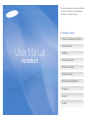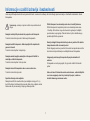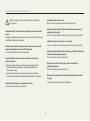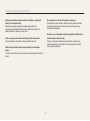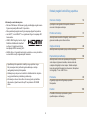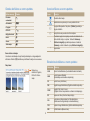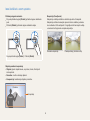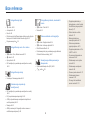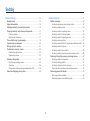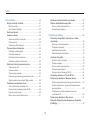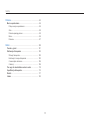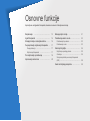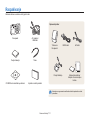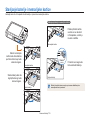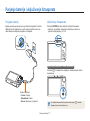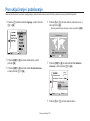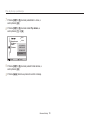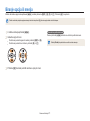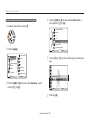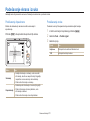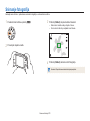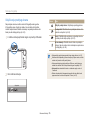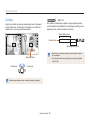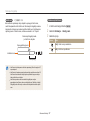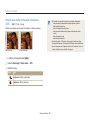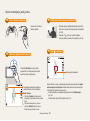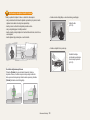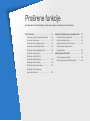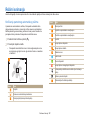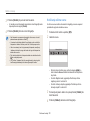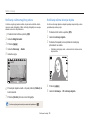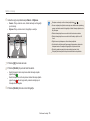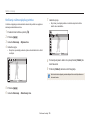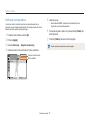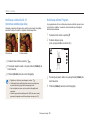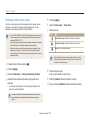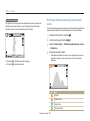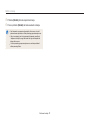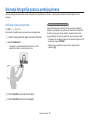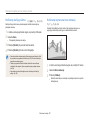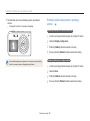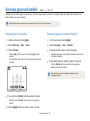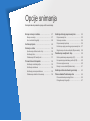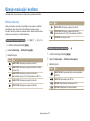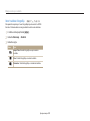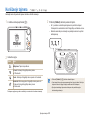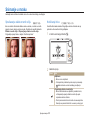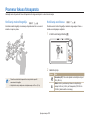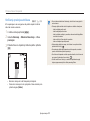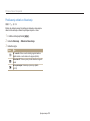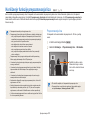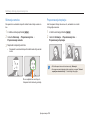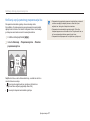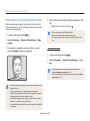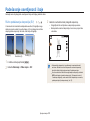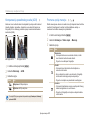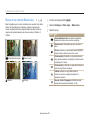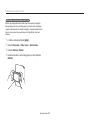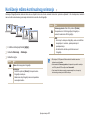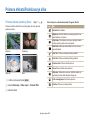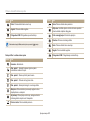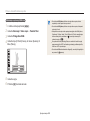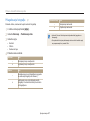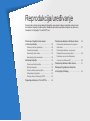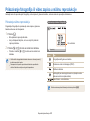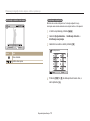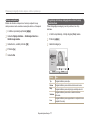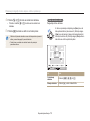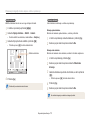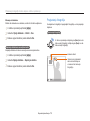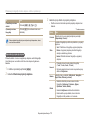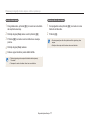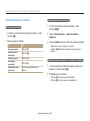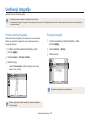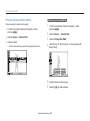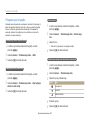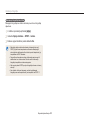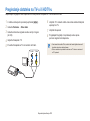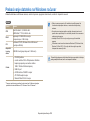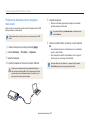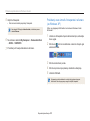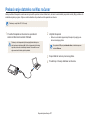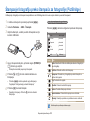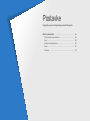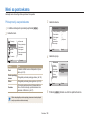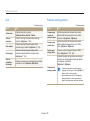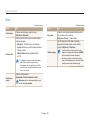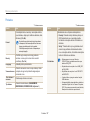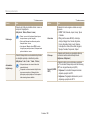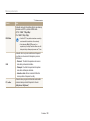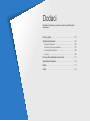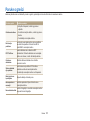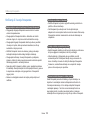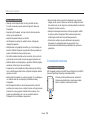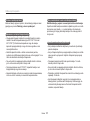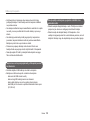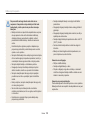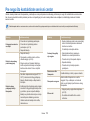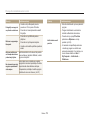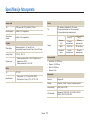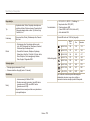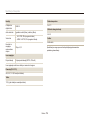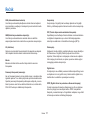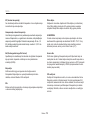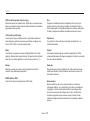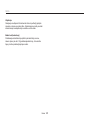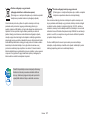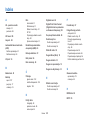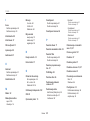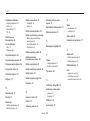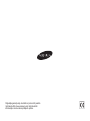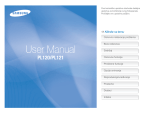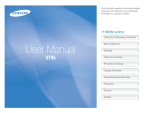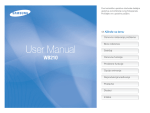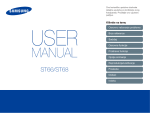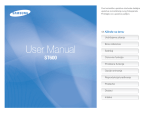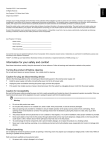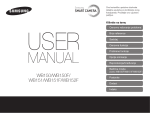Download Samsung PL170 Korisničko uputstvo
Transcript
Ovo korisničko uputstvo obuhvata detaljna uputstva za korišćenje ovog fotoaparata. Pročitajte ovo uputstvo pažljivo. Ä Kliknite na temu Osnovno rešavanje problema Brze reference User Manual PL170/PL171 Sadržaj Osnovne funkcije Proširene funkcije Opcije snimanja Reprodukcija/uređivanje Postavke Dodaci Indeks Informacije o zaštiti zdravlja i bezbednosti Uvek se pridržavajte sledećih mera predostrožnosti i saveta za korišćenje da biste izbegli opasne situacije i obezbedili maksimalni učinak fotoaparata. Držite fotoaparat van domašaja male dece i kućnih ljubimaca. Držite fotoaparat i kompletan pribor van domašaja male dece i životinja. Sitni delovi mogu da dovedu do gušenja ili ozbiljnih povreda ako se progutaju. Pokretni delovi i pribor takođe mogu predstavljati fizičku opasnost. Upozorenje– situacije u kojima možete da povredite sebe ili druge. Nemojte rastavljati ili pokušavati da popravite vaš fotoaparat. To može izazvati strujni udar ili oštećenje fotoaparata. Nemojte izlagati fotoaparat direktnoj sunčevoj svetlosti ili visokim temperaturama duži vremenski period. Duže izlaganje sunčevoj svetlosti ili visokim temperaturama može da izazove trajna oštećenja unutrašnjih delova fotoaparata. Nemojte koristiti fotoaparat u blizini zapaljivih ili eksplozivnih gasova i tečnosti. To može izazvati požar ili eksploziju. Nemojte umetati zapaljive materijale u fotoaparat ili držati te materijale u blizini fotoaparata. To može izazvati požar ili strujni udar. Izbegavajte prekrivanje fotoaparata ili punjača ćebadima ili odećom. Fotoaparat se može pregrejati, što ga može oštetiti ili izazvati požar. Nemojte rukovati fotoaparatom ako su vam mokre ruke. To može izazvati strujni udar. Ako se tečnost ili strana tela nađu unutar kamere, odmah isključite sve izvore napajanja, kao što je baterija ili punjač, a zatim se obratite Samsung servisnom centru. Sprečite oštećenje vida subjekta. Nemojte koristiti blic isuviše blizu (na razdaljini manjoj od 1 m) ljudi ili životinja. Korišćenje blica isuviše blizu očiju subjekta može da dovede do privremenog ili trajnog oštećenja vida. 1 Informacije o zaštiti zdravlja i bezbednosti Ne dodirujte blic dok se okida. Blic je veoma vruć kada se okida i može opeći kožu. Oprez– situacije u kojima možete da oštetite fotoaparat ili drugu opremu. Kada koristite AC punjač, isključite fotoaparat pre povezivanja napajanja na AC punjač. Ako to ne učinite može doći do pojave požara ili strujnog udara. Uklonite baterije iz fotoaparata ako ga odlažete na duži vremenski period. Postavljene baterije mogu vremenom da iscure ili zarđaju i dovedu do ozbiljnih oštećenja fotoaparata. Isključite punjače iz struje kada se ne koriste. Ako to ne učinite može doći do pojave požara ili strujnog udara. Koristite samo originalne litijum-jonske baterije koje preporučuje proizvođač. Bateriju nemojte oštetiti ili zagrevati. To može izazvati požar ili telesne povrede. Nemojte koristiti oštećeni kabl za napajanje, priključke ili oštećenu utičnicu prilikom punjenja baterija. To može izazvati požar ili strujni udar. Koristite isključivo baterije, punjače, kablove i pribor koje je odobrio Samsung. • Baterije, punjači, kablovi ili pribor koji nisu odobreni mogu dovesti do eksplozije baterije, oštećenja fotoaparata ili uzrokovati povrede. • Samsung nije odgovoran za štete ili povrede uzrokovane korišćenjem neodobrenih baterija, punjača, kablova ili pribora. Nemojte da dozvolite da AC punjač dođe u kontakt sa +/priključcima baterije. To može izazvati požar ili strujni udar. Nemojte na silu gurati delove fotoaparata ili primenjivati pritisak na njega. To može izazvati neispravnost fotoaparata. Nemojte koristiti baterije u neodgovarajuće svrhe. To može izazvati požar ili strujni udar. 2 Informacije o zaštiti zdravlja i bezbednosti Budite oprezni kada povezujete kablove ili adaptere i postavljate baterije i memorijske kartice. Nasilno povezivanje, nepravilno priključivanje kablova ili nepravilno postavljanje baterija i memorijskih kartica može da ošteti priključke, konektore i drugi pribor. Pre upotrebe proverite da li fotoaparat radi ispravno Proizvođač ne snosi nikakvu odgovornost za gubitak datoteka ili oštećenja nastala usled neispravnog rada ili nepravilnog korišćenja fotoaparata. Potrebno je da u fotoaparat uključite onaj priključak kabla koji na sebi ima lampicu indikatora (S). Ukoliko u fotoaparat uključite drugi kraj kabla, može doći do oštećenja datoteka. Proizvođač ne snosi odgovornost za bilo kakav gubitak podataka. Kartice sa magnetnim trakama držite dalje od tela fotoaparata. Podaci pohranjeni na kartici se mogu oštetiti ili izbrisati. Nikad nemojte koristiti oštećen punjač, bateriju ili memorijsku karticu. To može izazvati strujni udar ili neispravnost fotoaparata ili izazvati požar. 3 Kratak pregled korisničkog uputstva Osnovne funkcije Informacije o autorskom pravu • Microsoft Windows i Windows logotip predstavljaju registrovane žigove korporacije Microsoft Corporation. • Mac predstavlja registrovani žig kompanije Apple Corporation. • microSD™, microSDHC™ su registrovani žigovi kompanije SD Association. • HDMI, HDMI logotip i termin „High Definition Multimedia Interface“ su žigovi ili registrovani žigovi kompanije HDMI Licencing LLC. • Zaštitni žigovi i trgovački nazivi koji se koriste u ovom priručniku su vlasništvo svojih odgovarajućih vlasnika. 12 Upoznajte se sa izgledom fotoaparata, ikonama i osnovnim funkcijama snimanja. Proširene funkcije 31 Saznajte kako da snimite fotografiju, snimite video i glasovnu belešku putem izbora režima. Opcije snimanja 46 Saznajte kako da podesite opcije u režimu snimanja. Reprodukcija/uređivanje 68 Saznajte kako možete da reprodukujete fotografije, video zapise ili glasovne beleške, odnosno kako da uređujete fotografije ili video zapise. Takođe saznajte kako da povežete fotoaparat sa računarom, štampačem za fotografije, TV-om ili HDTV-om. • Specifikacije fotoaparata ili sadržaj ovog uputstva mogu biti promenjeni bez prethodnog obaveštenja u slučaju nadogradnje funkcija fotoaparata. • Zabranjeno je da ponovo koristite ili distribuirate bilo koji deo ovog priručnika bez prethodnog odobrenja. • Informacije o licenci za softver otvorenog koda, potražite u dokumentu „OpenSourceInfo.pdf“ na pratećem CD-ROM disku. Postavke 93 Pogledajte opcije za konfigurisanje postavki fotoaparata. Dodaci Pronađite informacije o porukama o grešci, specifikacijama i održavanju. 4 100 Oznake korišćene u ovom uputstvu Režim snimanja Ikone korišćene u ovom uputstvu Oznaka Ikona Funkcija Pametan automatski S Dodatne informacije Automatski a Bezbednosna upozorenja i mere predostrožnosti Program p DUAL IS d Najlepši snimak b Noćni N Scena s Video zapis v Ikone režima snimanja Ove ikone označavaju da je funkcija dostupna u odgovarajućim režimima. Režim s možda ne podržava funkcije za sve scene. [ ] Dugmad fotoaparata. Na primer, [Okidač] predstavlja dugme okidača. ( ) Broj stranice sa povezanim informacijama Redosled opcija ili menija koje morate da izaberete da biste izvršili radnju; na primer: Izaberite Snimanje Veličina fotografije (predstavlja sekvencu Izaberite Snimanje, a zatim izaberite opciju Veličina fotografije). * Napomena Skraćenice korišćene u ovom uputstvu Na primer: Skraćenica Definicija Dostupno u režimima Program, DUAL IS i Video zapis 5 ACB Auto Contrast Balance (Automatski balans kontrasta) AEB Auto Exposure Bracket (Breketiranje automatske ekspozicije) AF Auto Focus (Autofokus) DIS Digital Image Stabilization (Digitalna stabilizacija slike) DPOF Digital Print Order Format (Digitalni format sa podacima o slikama za štampanje) EV Exposure Value (Vrednost ekspozicije) ISO International Organization for Standardization (Međunarodna organizacija za standardizaciju) OIS Optical Image Stabilization (Optička stabilizacija slike) WB White Balance (Balans bele) Izrazi korišćeni u ovom uputstvu Pritiskanje dugmeta zatvarača • Do pola pritisnite dugme [Okidač]: pritisnite dugme okidača do pola. • Pritisnite [Okidač]: pritisnite dugme okidača do kraja. Ekspozicija (Osvetljenost) Ekspoziciju određuje količina svetlosti koja ulazi u fotoaparat. Ekspoziciju možete da menjate pomoću brzine okidača, postavke otvora blende i ISO osetljivosti. Fotografije će biti tamnije ili svetlije u zavisnosti od toga kako menjate ekspoziciju. Normalna ekspozicija Do pola pritisnite dugme [Okidač] Pritisnite [Okidač] Objekat, pozadina i kompozicija • Objekat: glavni objekat scene, na primer, čovek, životinja ili mrtva priroda. • Pozadina: ono što okružuje objekat. • Kompozicija: kombinacija objekta i pozadine. Pozadina Kompozicija Objekat 6 Preeksponiranje (izuzetno svetlo) Osnovno rešavanje problema Saznajte kako da rešite uobičajene probleme podešavanjem opcija snimanja. Oči objekta su crvene. Do toga može da dođe usled refleksije nastale korišćenjem blica fotoaparata. Efekat crvenih očiju ili Popravljanje efekta crvenih očiju. (str. 50) • Podesite opciju blica na Popravljanje efekta • Ako je fotografija već snimljena izaberite u meniju za uređivanje izaberite crvenih očiju in the edit menu. (str. 81) Na fotografiji se nalaze tačkice prašine. Ako u vazduhu postoje čestice prašine, možete ih snimiti na fotografijama kada koristite blic. • Isključite blic ili izbegavajte snimanje fotografija na prašnjavim mestima. • Podešavanje opcija ISO osetljivosti. (str. 51) Fotografije su zamućene. Do toga može doći kada snimate fotografije u uslovima slabe osvetljenosti ili kada nepravilno držite fotoaparat. • Koristite OIS funkciju ili pritisnite [Okidač] do pola kako biste obezbedili fokusiranje objekta. (str. 29) • Koristite režim d. (str. 38) Fotografije su zamućene kada snimate noću. Brzina okidača se smanjuje zato što fotoaparat pokušava da propusti više svetlosti. Zbog toga možda nećete moći mirno da držite fotoaparat, tj. doći će do efekta pomeranja fotoaparata. • Postavite birač režima u položaj N. (str. 37) • Uključite blic. (str. 50) • Podešavanje opcija ISO osetljivosti. (str. 51) • Koristite stativ da biste sprečili pomeranje fotoaparata. Objekti su suviše tamni zbog pozadinskog osvetljenja. Kada izvor svetlosti dopire iza objekta ili kada postoji veliki kontrast između osvetljenih i tamnih oblasti u kadru, objekat može da izgleda kao da je u senci. • Izbegavajte snimanje u pravcu sunca. Pozadinsko svetlo u režimu s. (str. 33) • Izaberite • Opciju blica podesite na Doblicavanje. (str. 50) • Podesite ekspoziciju. (str. 59) • Podesite opciju Automatski balans kontrasta (ACB). (str. 60) U tački ako je svetao objekat u centru kadra. (str. 60) • Podesite opciju merenja na 7 Brze reference Fotografisanje ljudi b režim f 36 Autoportret f 42 Deca f 43 Efekat crvenih očiju/Popravljanje efekta crvenih očiju (da biste sprečili ili uklonili efekat crvenih očiju) f 50 • Prepoznavanje lica f 55 • • • • Fotografisanje noću ili u mraku • • • • s režim > Zora, Zalazak sunca f 33 N režim f 37 Opcije blica f 50 ISO osetljivost (za podešavanje osetljivosti na svetlo) f 51 Fotografisanje akcije Fotografisanje teksta, insekata ili cveća • s režim > Tekst f 33 • Makro f 52 Primena efekata na fotografije • • • • s režim > Magični kadar f 34 s režim > Isticanje objekta f 34 Efekti Pametni filter f 64 Podešavanje slike (za podešavanje opcija Kontrast, Oštrina ili Zasićenost boja) f 67 Smanjivanje efekta pomeranja fotoaparata • Optička stabilizacija slike (OIS) f 28 • d režim f 38 • Uzastopno, Snimanje pokreta f 63 • • • • • • • • • • Podešavanje ekspozicije (osvetljenost) • ISO osetljivost (za podešavanje osetljivosti na svetlo) f 51 • EV (za podešavanje ekspozicije) f 59 • ACB (za izjednačavanje osvetljenosti subjekta kod svetlih pozadina) f 60 • Merenje f 60 • AEB (za snimanje tri fotografije sa istom scenom i različitim ekspozicijama) f 63 • Pregledanje datoteka po 8 kategorijama u okviru funkcije Smart Album (slaganje slika u album) f 71 Prikaz datoteka u obliku sličica f 72 Brisanje datoteka na memorijskoj kartici f 73 Prikazivanje datoteka u projekciji slajdova f 75 Pregledanje datoteka na TV-u ili HDTV-u f 84 Povezivanje fotoaparata sa računarom f 86 Podešavanje zvuka i jačine zvuka f 95 Podešavanje osvetljenosti ekrana f 96 Promena jezika ekrana f 97 Podešavanje datuma i vremena f 97 Pre nego što kontaktirate servisni centar f 110 Sadržaj Osnovne funkcije ......................................................................12 Proširene funkcije .....................................................................31 Raspakivanje ..................................................................... 13 Izgled fotoaparata ............................................................. 14 Stavljanje baterije i memorijske kartice ......................... 16 Punjenje baterije i uključivanje fotoaparata ................... 17 Punjenje baterije .............................................................. 17 Uključivanje fotoaparata ................................................... 17 Prvo uključivanje i podešavanje ..................................... 18 Upoznavanje sa ikonama ................................................. 20 Biranje opcija ili menija .................................................... 21 Podešavanje ekrana i zvuka ............................................ 23 Podešavanje tipa ekrana ................................................. 23 Podešavanje zvuka .......................................................... 23 Snimanje fotografija ......................................................... 24 Uključivanje prednjeg ekrana ........................................... 25 Zumiranje ........................................................................ 26 Smanjivanje efekta pomeranja fotoaparata (OIS) ............. 28 Saveti za dobijanje jasnije slike ...................................... 29 Režimi snimanja ................................................................ 32 Korišćenje pametnog automatskog režima ....................... 32 Korišćenje režima scene .................................................. 33 Korišćenje režima magičnog okvira .................................. 34 Korišćenje režima isticanja objekta .................................. 34 Korišćenje režima najlepšeg snimka ................................ 36 Korišćenje noćnog režima ................................................ 37 Korišćenje režima DUAL IS (dvostruka stabilizacija slike) . 38 Korišćenje režima Program .............................................. 38 Korišćenje režima video zapisa ........................................ 39 Korišćenje režima pametnog prepoznavanja scene ......... 40 Snimanje fotografija pomoću prednjeg ekrana ............. 42 Korišćenje režima autoportreta ........................................ 42 Korišćenje dečijeg režima ................................................ 43 Korišćenje tajmera za brzo snimanje ................................ 43 Snimanje video zapisa pomoću prednjeg ekrana ............. 44 Snimanje glasovnih beleški ............................................. 45 Snimanje glasovne beleške ............................................. 45 Dodavanje glasovne beleške fotografiji ............................ 45 9 Sadržaj Opcije snimanja ........................................................................46 Korišćenje režima kontinualnog snimanja .................... 63 Primena efekata/Podešavanje slika ................................ 64 Primena efekata pametnog filtera .................................... 64 Prilagođavanje fotografija ................................................ 67 Biranje rezolucije i kvaliteta ............................................. 47 Biranje rezolucije ............................................................. 47 Izbor kvaliteta fotografije .................................................. 48 Korišćenje tajmera ............................................................ 49 Snimanje u mraku ............................................................. 50 Sprečavanje efekta crvenih očiju ...................................... 50 Korišćenje blica ............................................................... 50 Podešavanje ISO osetljivosti ............................................ 51 Promena fokusa fotoaparata ........................................... 52 Korišćenje makrofotografije .............................................. 52 Korišćenje autofokusa ..................................................... 52 Korišćenje praćenja autofokusa ....................................... 53 Podešavanje oblasti za fokusiranje .................................. 54 Korišćenje funkcije prepoznavanja lica ......................... 55 Prepoznavanje lica .......................................................... 55 Snimanje osmeha ............................................................ 56 Prepoznavanje treptanja .................................................. 56 Korišćenje opcije pametnog prepoznavanja lica ............... 57 Registrovanje lica kao omiljenih (Moja zvezda) ................ 58 Podešavanje osvetljenosti i boje .................................... 59 Ručno podešavanje ekspozicije (EV) ............................... 59 Kompenzacija pozadinskog svetla (ACB) ......................... 60 Promena opcije merenja .................................................. 60 Biranje izvora svetlosti (Balans bele) ................................ 61 Reprodukcija/uređivanje ..........................................................68 Prikazivanje fotografija ili video zapisa u režimu reprodukcije ....................................................................... 69 Pokretanje režima reprodukcije ........................................ 69 Pregledanje fotografija ..................................................... 74 Reprodukcija video zapisa ............................................... 76 Reprodukcija glasovne beleške ........................................ 78 Uređivanje fotografije ....................................................... 79 Promena veličina fotografija ............................................. 79 Rotiranje fotografije .......................................................... 79 Primena efekata pametnog filtera .................................... 80 Prilagođavanje fotografija ................................................ 81 Kreiranje slika za štampanje (DPOF) ............................... 82 Pregledanje datoteka na TV-u ili HDTV-u ....................... 84 Prebacivanje datoteka na Windows računar ................. 86 Prebacivanje datoteka pomoću programa Intelli-studio ..... 87 Prebacivanje datoteka – povezivanje fotoaparata kao prenosivog diska .............................................................. 89 Prekidanje veze između fotoaparata i računara (za Windows XP) ............................................................. 90 Prebacivanje datoteka na Mac računar .......................... 91 Štampanje fotografija preko štampača za fotografije (PictBridge) ........................................................................ 92 10 Sadržaj Postavke....................................................................................93 Meni sa postavkama ......................................................... 94 Pristup meniju sa postavkama ......................................... 94 Zvuk ................................................................................ 95 Postavke prednjeg ekrana ............................................... 95 Ekran ............................................................................... 96 Postavke ......................................................................... 97 Dodaci .....................................................................................100 Poruke o grešci ............................................................... 101 Održavanje fotoaparata .................................................. 102 Čišćenje fotoaparata ...................................................... 102 Korišćenje ili čuvanje fotoaparata ................................... 103 O memorijskim karticama .............................................. 104 O bateriji ........................................................................ 106 Pre nego što kontaktirate servisni centar .................... 110 Specifikacije fotoaparata ................................................ 113 Rečnik ............................................................................... 117 Indeks ............................................................................... 122 11 Osnovne funkcije Upoznajte se sa izgledom fotoaparata, ikonama i osnovnim funkcijama snimanja. Raspakivanje 13 Biranje opcija ili menija …………………………… 14 Stavljanje baterije i memorijske kartice ……… 16 Podešavanje ekrana i zvuka ………………… 23 Podešavanje tipa ekrana …………………… 23 Podešavanje zvuka ………………………… 23 ………………………………… Izgled fotoaparata Punjenje baterije i uključivanje fotoaparata … 17 Punjenje baterije …………………………… 17 Uključivanje fotoaparata …………………… 17 Prvo uključivanje i podešavanje ……………… 18 Upoznavanje sa ikonama …………………… 20 ……………………… 21 Snimanje fotografija …………………………… 24 Uključivanje prednjeg ekrana ……………… 25 Zumiranje …………………………………… 26 Smanjivanje efekta pomeranja fotoaparata (OIS) ………………………………………… 28 Saveti za dobijanje jasnije slike ……………… 29 Raspakivanje Sledeće stavke se nalaze u kutiji proizvoda. Opcionalni pribor Fotoaparat AC adapter/ USB kabl Torbica za fotoaparat Punjiva baterija A/V kabl Traka Punjač baterije CD-ROM sa korisničkim uputstvom HDMI kabl Uputstvo za brzi početak Memorijska kartica/ Adapter za memorijsku karticu Ilustracije se mogu neznatno razlikovati od stavki isporučenih sa vašim proizvodom. Osnovne funkcije 13 Izgled fotoaparata Upoznajte se sa delovima fotoaparata i njihovim funkcijama pre upotrebe. Dugme za uključivanje (POWER) Dugme za prednji LCD ekran Dugme zatvarača Mikrofon Zvučnik Blic AF - pomoćno svetlo/lampica tajmera Prednji ekran Objektiv USB i A/V priključak Podržava USB i A/V kabl Navoj za stativ HDMI priključak Podržava HDMI kabl Poklopac ležišta za bateriju Ubacite memorijsku karticu i bateriju Osnovne funkcije 14 Izgled fotoaparata Dugme za zum • U režimu snimanja: Uvećavanje ili umanjivanje • U režimu reprodukcije: Zumirajte deo fotografije ili pregledajte datoteke u vidu umanjenih sličica, ili podesite jačinu zvuka Statusna lampica • Treptanje: kada se čuva fotografija ili video zapis, kada računar ili štampač čita podatke ili kad se izgubi fokus • Mirovanje: pri povezivanju fotoaparata sa računarom ili kada je objekat u fokusu. Povezivanje trake x y Glavni ekran Birač režima Ikona S a p Opis Dugme Pametan automatski: Snimanje fotografija tako što se fotoaparat automatski prepoznaje i bira režim scene. Automatski: Brzo i jednostavno snimanje fotografija sa minimalnim podešavanjima Program: Snimanje fotografija podešavanjem opcija. d DUAL IS: Snimite fotografiju koristeći opcije za umanjivanje efekta pomeranja fotoaparata b Najlepši snimak: Fotografišite nekoga pomoću opcija za skrivanje nedostataka na licu N Opis Opcije pristupa ili meniji. D c F t Osnovne funkcije Ostale funkcije Promena opcije ekrana. Pomeranje nagore Promena opcije makrofotografisanja. pomeranje nadole Promena opcije blica. Pomeranje nalevo Promena opcije tajmera. Pomeranje nadesno Potvrđivanje označene opcije ili menija. Noćni: Snimite fotografiju sa opcijama noćnog snimanja s Scena: Snimanje fotografije pomoću unapred podešenih opcija za određenu scenu. v Video zapis: Snimanje video zapisa. Osnovne funkcije 15 Pristupanje režimu reprodukcije. • Pristupanje opcijama u režimu snimanja. • Brisanje datoteka u režimu reprodukcije. Stavljanje baterije i memorijske kartice Saznajte kako da u fotoaparat stavite bateriju i opcionalnu memorijsku karticu. Uklanjanje baterije i memorijske kartice Polako pritisnite karticu sve dok se ne oslobodi iz fotoaparata, a zatim je izvucite iz ležišta. Memorijska kartica Stavite memorijsku karticu tako da kontaktne površine zlatne boje budu okrenute nagore. Reza za bateriju Memorijska kartica Stavite bateriju tako da logotip Samsung bude okrenut nagore. Pomerite rezu nagore da biste oslobodili bateriju. Punjiva baterija Možete da koristite internu memoriju za privremeno skladištenje ako memorijska kartica nije umetnuta. Punjiva baterija Osnovne funkcije 16 Punjenje baterije i uključivanje fotoaparata Punjenje baterije Uključivanje fotoaparata Bateriju morate napuniti pre prve upotrebe fotoaparata. Povežite USB kabl sa AC adapterom, a zatim onaj kraj kabla na kom se nalazi lampica indikatora priključite u fotoaparat. Pritisnite [POWER] da biste uključili ili isključili fotoaparat. • Kada prvi put uključite fotoaparat, prikazaće se ekran za početno konfigurisanje. (str. 18) Uključivanje fotoaparata u režimu reprodukcije Pritisnite [P]. Fotoaparat se uključuje i odmah pristupa režimu reprodukcije. Lampica indikatora • Crvena: Punjenje • Narandžasta: Greška • Zelena: Napunjena u potpunosti Ako uključite fotoaparat tako što pritisnete i držite dugme [P] 5 sekundi, fotoaparat neće emitovati nikakav zvuk. Osnovne funkcije 17 Prvo uključivanje i podešavanje Kada se prikaže ekran za početno konfigurisanje, pratite dolenavedene korake da biste podesili osnovne postavke fotoaparata. 1 Pritisnite [t] da biste izabrali Language, a zatim pritisnite [t] ili [o]. 4 Pritisnite [F] ili [t] da biste izabrali vremensku zonu, a zatim pritisnite [o]. • Da biste podesili letnje računanje vremena, pritisnite [D]. Vremenska zona London DST Nazad 2 Pritisnite [D] ili [c] da biste izabrali jezik, a zatim pritisnite [o]. 3 Pritisnite [D] ili [c] da biste izabrali Vremenska zona, a zatim pritisnite [t] ili [o]. 5 Pritisnite [D] ili [c] da biste izabrali Pod. datuma i vremena, a zatim pritisnite[t] ili [o]. Srpski London Vremenska zona Pod. datuma i vremena Tip datuma Nazad 6 GGGG MM DD Postavi Pritisnite [F] ili [t] da biste izabrali stavku. Osnovne funkcije 18 Prvo uključivanje i podešavanje 7 Pritisnite [D] ili [c] da biste podesili datm i vreme, a zatim pritisnite [o]. 8 Pritisnite [D] ili [c] da biste izabrali Tip datuma, a zatim pritisnite [t] ili [o]. Srpski Vremenska zona Pod. datuma i vremena Tip datuma London GGGG/MM/DD MM/DD/GGGG DD/MM/GGGG Isključeno Nazad Postavi 9 Pritisnite [D] ili [c] da biste podesili format datuma, a zatim pritisnite [o]. 10 Pritisnite [m] da biste se prebacili na režim snimanja. Osnovne funkcije 19 Upoznavanje sa ikonama Prikazane ikone će se promeniti u skladu sa režimom koji izaberete ili opcijama koje podesite. 1 Ikona 2 Opis Ikona Opis Kadar autofokusa Prepoznavanje lica Pomeranje fotoaparata Mikrofon isključen Indikator zuma Opseg zumiranja Trenutni datum i vreme Rezolucija fotografije kada je Intelli zum uključen 3 1 Ikone statusa Ikona Opis 2 Ikone opcija (na desnoj strani) 3 Ikone opcija (na levoj strani) Ikona Opis Brzina otvora blende i zatvarača Long Time Shutter (Duga ekspozicija) Vrednost ekspozicije podešena Opis Balans bele boje Dostupan broj fotografija Rezolucija fotografije Face Tone (Ton lica) Dostupno vreme snimanja Rezolucija video zapisa Face Retouch (Retuširanje lica) Memorijska kartica nije umetnuta (Interna memorija) Memorijska kartica je ubačena Kvalitet fotografije ISO osetljivost Režim snimanja : Napunjena u potpunosti : Delimično • napunjena : Prazna (napunite) • • Ikona Brzina prikazivanja kadrova Pametni filter Merenje Podešavanje slike (kontrast, oštrina i zasićenje) Blic Tip kontinualnog snimanja Tajmer Optička stabilizacija slike (OIS) Opcija autofokusa Glasovna beleška Osnovne funkcije 20 Biranje opcija ili menija Možete da birate opcije kada pritisnete [m], a zatim pritisnete [D], [c], [F] ili [t]. Pritisnite [o] za potvrdu. Takođe možete da pristupite opcijama snimanja tako što ćete pritisnuti [f] ali neke opcije možda neće biti dostupne. 1 2 3 U režimu snimanja pritisnite [m]. Povratak na prethodni meni Ponovo pritisnite [m] da biste se vratili na prethodni meni. Izaberite opciju ili meni. • Da biste se pomerili nagore ili nadole, pritisnite [D] or [c]. • Da biste se pomerili levo ili desno, pritisnite [F] or [t]. Pritisnite [o] da biste potvrdili označenu opciju ili meni. Osnovne funkcije 21 Pritisnite [Okidač] do pola da biste se vratili na režim snimanja. Biranje opcija ili menija 4 Na primer, izborom opcije za balans bele u režimu Program. 1 Postavite birač režima u položaj p. Pritisnite [D] ili [c] da biste izabrali Balans bele, a zatim pritisnite [t] ili [o]. Veličina fotografije Kvalitet EV ISO Balans bele Pametni filter 2 Prepoznavanje lica Pritisnite [m]. Izađi Veličina fotografije Snimanje Kvalitet Zvuk EV Postav. prednjeg ekrana ISO Prikaz Postavke Izađi 3 5 Nazad Pritisnite [F] ili [t] da biste izabrali opciju za balans bele boje. Balans bele Pametni filter Prepoznavanje lica Dnevno svetlo Promeni Pritisnite [D] ili [c] da biste izabrali Snimanje, a zatim pritisnite [t] ili [o]. Nazad 6 Pritisnite [o]. Osnovne funkcije 22 Pomeri Podešavanje ekrana i zvuka Saznajte kako da promenite osnovne informacije za ekran kao i postavke zvuka. Podešavanje tipa ekrana Podešavanje zvuka Možete da izaberete tip ekrana za režime snimanja ili reprodukcije. Podesite zvuk koji fotoaparat emituje kada obavljate funkcije. 1 2 3 Pritisnite [D] više puta da biste promenili tip ekrana. Prikažite sve informacije o fotografiji. Režim Opis Snimanje • Sakrijte informacije o snimanju, osim osnovnih informacija, kao što su raspoloživ broj fotografija, raspoloživo vreme snimanja i ikona baterije. • Prikaz svih informacija o snimanju. Reprodukcija • Sakrivanje svih informacija o trenutnoj fotografiji. • Prikaz informacija o trenutnoj datoteci, osim informacija o datoteci. • Prikaz svih informacija o trenutnoj datoteci. U režimu snimanja ili reprodukcije pritisnite [m]. Izaberite Zvuk Zvučni signal. Izaberite opciju. Opcija Opis Isključeno Fotoaparat neće emitovati nikakav zvuk. 1/2/3 Fotoaparat emituje zvukove. Osnovne funkcije 23 Snimanje fotografija Saznajte kako da brzo i jednostavno snimate fotografije u automatskom režimu. 1 Postavite birač režima u položaj a. 2 Poravnajte objekat u kadru. 3 Pritisnite [Okidač] do pola da biste fokusirali. 4 Pritisnite [Okidač] da biste snimili fotografiju. • Zeleni okvir označava da je objekt u fokusu. • Crveni okvir znači da je subjekat izvan fokusa. Na stranici 29 potražite savete kako da dobijete jasnije slike. Osnovne funkcije 24 Snimanje fotografija Uključivanje prednjeg ekrana Ikona Na prednjem ekranu možete snimati fotografije samog sebe ili fotografije dece ili ljudi koji skaču. Ako koristite dečiji režim, možete reprodukovati kratku animaciju na prednjem ekranu da biste privukli dečiju pažnju. (str. 43) 1 U režimu snimanja pritisnite dugme za prednji LCD ekran. Opis Uključi prednji ekran: Uključivanje prednjeg ekrana. Autoportret: Prikažite sebe na prednjem ekranu dok snimate autoportret. (str. 42) Deca: Prikažite kratku animaciju na prednjem ekranu da biste privukli dečiju pažnju. (str. 43) Brzo snimanje: Pokažite vizuelni znak na prednjem ekranu, tako da osoba može da tempira svoje skokove za fotografiju. (str. 43) • Kada podesite opcije tajmera prednji ekran ostaje aktivan. (str. 49) • Kada koristite fotoaparat pri jakom osvetljenju ili jakom suncu, možda nećete moći jasno da vidite prednji ekran. • Kada reprodukujete projekcije slajdova ili filmove, prednji ekran se možda neće aktivirati čak i kada pritisnete dugme za prednji LCD. • Autoportret se automatski bira ako ne izaberete opciju u roku od 3 sekunde. 2 • Možete da podesite da fotoaparat automatski aktivira okidač kada Izbor režima snimanja. prepozna osmeh u režimu Autoportret ili Deca. (str. 95) Autoportret Osnovne funkcije 25 Snimanje fotografija Zumiranje Digitalni zum Krupni plan možete da snimite podešavanjem zuma. Fotoaparat ima 5X optički zum, 2X Intelli zum i 5X digitalni zum. Intelli zum i digitalni zum se ne mogu koristiti istovremeno. aps Ako indikator pokazuje da je objekat u opsegu digitalnog zuma, onda fotoaparat koristi digitalni zum. Korišćenjem optičkog zuma i digitalnog zuma, možete uvećavati i do 25 puta. Opseg optičkog zuma Indikator zuma Opseg digitalnog zuma • Digitalni zum nije dostupan sa efektima pametnog filtera ili opcijom AF sa praćenjem. Opseg zumiranja • Ako fotografiju snimite pomoću digitalnog zuma, kvalitet fotografije može biti lošiji. Umanjivanje Uvećavanje Dostupni opseg zumiranja za video se razlikuje od opsega za fotografije. Osnovne funkcije 26 Snimanje fotografija Intelli zum Podešavanje Intelli zuma Saps Ako indikator pokazuje da je objekat u opsegu Intelli zuma, onda fotoaparat koristi Intelli zum. Rezolucija fotografije varira u zavisnosti od stope zuma ako koristite Intelli zum. Korišćenjem optičkog zuma i Intelli zuma, možete uvećavati i do 10 puta. Rezolucija fotografije kada je Intelli zum uključen 1 2 3 U režimu snimanja pritisnite [m]. Izaberite Snimanje Intelig. zum. Izaberite opciju. Ikona Opis Isklj.: Intelli zum je deaktiviran. Opseg optičkog zuma Uklj.: Intelli zum je aktiviran. Indikator zuma Intelli opseg • Intelli zum nije dostupan sa efektom pametnog filtera ili opcijom AF sa praćenjem. • Intelli zum je dostupan samo kada rezoluciju podesite na odnos 4:3. Intelli zum se automatski isključuje ako podesite drugu rezoluciju kada je Intelli zum uključen. • Intelli zum pomaže vam da snimite fotografiju sa manjim pogoršanjem kvaliteta u odnosu na digitalni zum. Međutim, kvalitet fotografije može biti manji u odnosu na slučaj kada koristite optički zum. Osnovne funkcije 27 Snimanje fotografija Smanjivanje efekta pomeranja fotoaparata (OIS) a p b N s v • OIS možda neće pravilno funkcionisati u sledećim situacijama: Optičko smanjivanje pomeranja fotoaparata u režimu snimanja. Pre korekcije 1 2 3 Posle korekcije U režimu snimanja pritisnite [m]. Izaberite Snimanje ili Video zapis OIS. Izaberite opciju. Ikona Opis Isključeno: OIS je deaktivirana. Uključeno: OIS je aktivirana. Osnovne funkcije 28 kada pomerate fotoaparat da biste pratili objekat u pokretu kada koristite digitalni zum kada se fotoaparat previše pomera kada je brzina okidača mala (na primer, kada snimate noćne scene) - kada je baterija pri kraju - kada snimate krupni plan • Ako koristite stativ i OIS funkciju, slike mogu biti zamućene zbog vibriranja OIS senzora. Onemogućite OIS funkciju ako koristite stativ. • Ako se fotoaparat udari ili ispadne, ekran će biti zamućen. Ako se to dogodi, isključite i ponovo uključite fotoaparat. - Saveti za dobijanje jasnije slike Pravilno držanje fotoaparata Smanjivanje efekta pomeranja fotoaparata Uverite se da ništa ne blokira objektiv. • Podesite opciju optičke stabilizacije slike (OIS) tako da se smanji efekat pomeranja fotoaparata. (str. 28) • Izaberite d da bi se optički i digitalno smanjio efekat pomeranja fotoaparata. (str. 38) Kada Pritiskanje dugmeta okidača do pola Pritisnite [Okidač] do pola da biste podesili fokus. Fotoaparat automatski podešava fokus i ekspoziciju. Fotoaparat automatski podešava vrednost blende i brzine okidača. Kadar fokusa • Pritisnite [Okidač] da biste snimili fotografiju ako je kadar fokusa zelene boje. • Promenite kompoziciju i ponovo pritisnite [Okidač] do pola ako je kadar fokusa prikazan crveno. je prikazano Pomeranje fotoaparata Kada snimate u mraku, izbegavajte da opciju blica podesite na Spora sinhronizacija ili Isključeno. Blenda ostaje duže otvorena tako da je teže držati fotoaparat bez pomeranja. • Korišćenje stativa ili podešavanje opcije blica na Doblicavanje. (str. 50) • Podešavanje opcija ISO osetljivosti. (str. 51) Osnovne funkcije 29 Sprečavanje da objekat izađe iz fokusa Teško je postaviti objekat u fokus u sledećim situacijama: - ako je mali kontrast između objekta i pozadine (na primer, kada objekat nosi odeću iste boje kao pozadina) - kada je izvor svetlosti iza objekta previše svetao - ako je objekat sjajan ili odbija svetlost - kada u kadru postoji objekat sa horizontalnom šarom, kao što su venecijaneri - kada objekat nije postavljen u centar kadra • Kada snimate fotografije u uslovima slabog osvetljenja Uključite blic. (str. 50) • Kada se objekti brzo pomeraju Koristite funkciju kontinualnog snimanja ili snimanja u pokretu. (str. 63) Koristite zaključavanje fokusa Pritisnite [Okidač] do pola da biste fokusirali. Kada je objekat u fokusu, možete da promenite poziciju kadra da biste promenili kompoziciju. Kada budete spremni, pritisnite [Okidač] da biste snimili fotografiju. Osnovne funkcije 30 Proširene funkcije Saznajte kako da snimite fotografiju, snimite video i glasovnu belešku putem izbora režima. Režimi snimanja ……………………………… Korišćenje pametnog automatskog režima … Korišćenje režima scene …………………… Korišćenje režima magičnog okvira ………… Korišćenje režima isticanja objekta ………… Korišćenje režima najlepšeg snimka ………… Korišćenje noćnog režima …………………… Korišćenje režima DUAL IS (dvostruka stabilizacija slike) ………………… Korišćenje režima Program ………………… Korišćenje režima video zapisa ……………… Korišćenje režima pametnog prepoznavanja scene ……………………… 32 32 33 34 34 36 37 38 38 39 40 Snimanje fotografija pomoću prednjeg ekrana Korišćenje režima autoportreta ……………… Korišćenje dečijeg režima …………………… Korišćenje tajmera za brzo snimanje ……… 42 42 43 43 Snimanje video zapisa pomoću prednjeg ekrana …………………………… 44 Snimanje glasovnih beleški …………………… 45 Snimanje glasovne beleške ………………… 45 Dodavanje glasovne beleške fotografiji ……… 45 Režimi snimanja Snimite fotografije ili video zapise tako što ćete izabrati najbolje režime snimanja za date uslove. Korišćenje pametnog automatskog režima Ikona Opis U pametnom automatskom režimu, fotoaparat automatski bira odgovarajuće postavke u zavisnosti od tipa scene koju detektuje. Režim pametnog automatskog režima će vam pomoći ukoliko ne poznajete dobro postavke fotoaparata za različite scene. Noćni portreti 1 2 Postavite birač režima u položaj S. Portreti Poravnajte objekat u kadru. Krupni planovi objekata • Fotoaparat automatski bira scenu. Ikona odgovarajuće scene se pojavljuje u gornjem levom uglu ekrana. Ikone su navedene u nastavku. Krupni planovi teksta Pejzaži sa pozadinskim osvetljenjem Portreti sa pozadinskim osvetljenjem Zalasci sunca Vedro nebo Šumoviti predeli Krupni planovi mnogobojnih objekata Fotoaparat je stabilizovan na stativu (kod snimanja noću) Aktivno pokretni objekti Vatromet (kod korišćenja stativa) Ikona Opis Pejzaži Scene sa svetlo belim pozadinama Noćni pejzaži (kada je blic isključen) Proširene funkcije 32 Režimi snimanja 3 4 Pritisnite [Okidač] do pola da biste fokusirali. Korišćenje režima scene • U nekoliko scena fotoaparat automatski snima fotografiju kada dopola pritisnete dugme [Okidač]. U režimu scene možete da snimite fotografiju pomoću unapred podešenih opcija za određenu scenu. Pritisnite [Okidač] da biste snimili fotografiju. 1 2 • Ako fotoaparat ne prepozna odgovarajući režim scene, on koristi • • • • podrazumevane postavke za režim S U zavisnosti od položaja objekta ili osvetljenja, može se desiti da fotoaparat ne izabere režim za portret čak i ukoliko prepozna lice. Uslovi za snimanje, kao što je pomeranje fotoaparata, osvetljenje i udaljenost od objekta, mogu da dovedu do toga da fotoaparat ne izabere tačnu scenu. Čak i kada koristite stativ, fotoaparat možda neće detektovati režim ako se objekat pomera. U S režimu, fotoaparat troši više energije baterije, zbog toga što često menja podešavanja kod izbora odgovarajućih scena. Postavite birač režima u položaj s. Izaberite scenu. Isticanje objekta • Da biste izmenili režim scene, pritisnite dugme [m], a zatim izaberite Scena. Možete da izaberete bilo koju scenu koju želite. • Za režim Magični kadar, pogledajte “Korišćenje režima magičnog okvira” na strani 34. • Za režim Isticanje objekta, pogledajte "Korišćenje režima isticanja objekta" na strani 34. 3 Poravnajte objekat u kadru i do pola pritisnite [Okidač] da biste fokusirali. 4 Pritisnite [Okidač] da biste snimili fotografiju. Proširene funkcije 33 Režimi snimanja Korišćenje režima magičnog okvira Korišćenje režima isticanja objekta U režimu magičnog kadra možete da primenite različite efekte okvira na vaše fotografije. Oblik i doživljaj fotografija se menja u skladu sa okvirom koji izaberete. U režimu isticanja objekta subjekat postaje raspoznatljiv putem podešavanja dubine polja. 1 2 3 4 5 Postavite birač režima u položaj s. Izaberite Magični kadar: Pritisnite [m]. 1 2 3 Izaberite Snimanje Kadar. Postavite birač režima u položaj s. Izaberite Isticanje objekta. Postavite fotoaparat prema optimalnom rastojanju prikazanom na ekranu. • Optimalno rastojanje varira, u zavisnosti od razmere zuma koju koristite. Izaberite opciju. Stari film Nazad Pomeri 6 Poravnajte objekat u kadru i do pola pritisnite [Okidač] da biste fokusirali. 7 Pritisnite [Okidač] da biste snimili fotografiju. U režimu magičnog kadra rezolucija se automatski podešava na 4 5 Pritisnite [m]. Izaberite Snimanje Ef. Isticanje objekta. . Proširene funkcije 34 Režimi snimanja 6 Izaberite opciju za podešavanje Zamuć. ili Nijansa. • Zamuć.: Što je vrednost veća, efekat zasićenja na fotografiji je intenzivniji. • Nijansa: Što je vrednost veća, fotografije su svetlije. i . • Dostupne rezolucije u režimu isticanja objekta su • Ako se rastojanje do objekta za snimanje ne nalazi unutar optimalnog • • Zamuć. • • Nijansa Zamuć. • • Nazad Pomeri 7 8 Pritisnite [o] da biste sačuvali. 9 Pritisnite [Okidač] da biste snimili fotografiju. Pritisnite [Okidač] do pola da biste fokusirali. • Kada fotoaparat može da primeni efekat isticanja objekta pojaviće se . • Kada fotoaparat ne može da primeni efekat isticanja objekta pojaviće se . Ako do toga dođe, podesite rastojanje od fotoaparata do subjekta. Proširene funkcije 35 opsega, možete da snimite fotografiju ali efekat isticanja objekta neće biti primenjen. Efekat isticanja objekta se ne može koristiti na tamnim mestima. Efekat isticanja objekta se ne može koristiti kada je optički zum 3X ili veći. Digitalni zum nije dostupan u režimu isticanja objekta. Koristite stativ da biste sprečili pomeranje fotoaparata s obzirom da fotoaparat snima 2 uzastopne fotografije da bi primenio efekat. Objekat i pozadina moraju da imaju značajan kontrast u boji. Za najbolji efekat subjekte treba pozicionirati daleko od pozadine. Režimi snimanja 7 Korišćenje režima najlepšeg snimka U režimu najlepšeg snimka možete da snimite portret sa opcijama skrivanja nedostataka na licu. 1 2 3 4 Izaberite opciju. • Na primer, povećajte postavku za doterivanje lica da biste sakrili veće nedostatke. Postavite birač režima u položaj b. Pritisnite [m]. Nivo 2 Izaberite Snimanje Nijansa lica. Izaberite opciju. • Na primer, povećajte postavku nijanse lica da biste kožu učinili svetlijom. Nivo 2 Nazad Pomeri 8 Poravnajte objekat u kadru i do pola pritisnite [Okidač] da biste fokusirali. 9 Pritisnite [Okidač] da biste snimili fotografiju. Kada koristite režim najlepšeg snimka udaljenost fokusa će biti podešena na Automatski makro. Nazad 5 6 Pomeri Pritisnite [m]. Izaberite Snimanje Doterivanje lica. Proširene funkcije 36 Režimi snimanja Korišćenje noćnog režima U noćnom režimu koristite malu brzinu zatvarača kako bi se produžilo vreme zatvaranja zatvarača. Povećajte vrednost otvora blende da biste sprečili preeksponiranje. 1 2 3 4 5 Izaberite opciju. 6 Poravnajte objekat u kadru i do pola pritisnite [Okidač] da biste fokusirali. 7 Pritisnite [Okidač] da biste snimili fotografiju. Postavite birač režima u položaj N. Pritisnite [m]. • Ako izaberete AUTO, vrednost otvora blende ili brzina zatvarača se automatski podešava. Izaberite Snimanje Dugačka ekspozicija. Koristite stativ da biste sprečili zamućenost fotografija. Izaberite vrednost otvora blende ili brzinu zatvarača. Vrednost otvora blende Brzina okidača Blenda Nazad Pomeri Proširene funkcije 37 Režimi snimanja Korišćenje režima Program Korišćenje režima DUAL IS (dvostruka stabilizacija slike) Smanjite pomeranje fotoaparata i sprečite zamućenje fotografija koristeći funkcije za optičku i digitalnu stabilizaciju slike. Pre korekcije U programskom režimu možete da podesite različite opcije izuzev opcije brzine okidača i vrednosti otvora blende koje fotoaparat automatski podešava. 1 2 Postavite birač režima u položaj p. 3 Poravnajte objekat u kadru i do pola pritisnite [Okidač] da biste fokusirali. 4 Pritisnite [Okidač] da biste snimili fotografiju. Podesite željene opcije. (Listu opcija potražite na stranici 46.) Posle korekcije 1 2 Postavite birač režima u položaj d. 3 Pritisnite [Okidač] da biste snimili fotografiju. Poravnajte objekat u kadru i do pola pritisnite [Okidač] da biste fokusirali. • Digitalni zum i Intelli-zum nisu dostupni u režimu d. • Na fotografiji će biti optičkih korekcija samo ako je snimljena sa izvorom svetlosti koji je jači od fluorescentnog svetla. • Ako se objekat brzo kreće, može se desiti da fotografija bude zamućena. • Podesite opciju optičke stabilizacije slike (OIS) tako da se smanji pomeranje fotoaparata u različitim režimima snimanja. (str. 28) Proširene funkcije 38 Režimi snimanja Korišćenje režima video zapisa U režimu video zapisa možete da snimate video zapise visoke definicije u trajanju do 20 minuta. Na fotoaparatu se čuvaju snimljeni video zapisi kao MP4 (H.264) datoteke. 5 6 7 Pritisnite [m]. Izaberite Video zapis Zvuk uživo. Izaberite opciju. Ikona • Format H.264 (MPEG-4 part10/AVC) predstavlja format video zapisa visoke kompresije koji su ustanovile međunarodne organizacije za standarde ISO-IEC i ITU-T. • Neke memorijske kartice možda ne podržavaju snimanje video zapisa visoke definicije. U tom slučaju, podesite manju rezoluciju. • Memorijske kartice sa malim brzinama pisanja neće podržati video zapise visoke rezolucije i velike brzine. Za snimanje video zapisa visoke rezolucije ili velike brzine koristite memorijske kartice sa većim brzinama pisanja. 1 2 3 4 Opis Zvuk uživo uklj.: Uključite funkciju zvuka uživo. Zvuk uživo isklj.: Isključite funkciju zvuka uživo. Bez zv.: bez snimanja zvuka. • Nemojte blokirati mikrofon kada koristite funkciju Zvuk uživo. • Snimci napravljeni pomoću funkcije Zvuk uživo mogu da se razlikuju od stvarnih zvukova. Postavite birač režima u položaj v. Pritisnite [m]. 8 Podesite željene opcije. (Listu opcija potražite na stranici 46.) 9 10 Pritisnite [Okidač] da biste započeli snimanje. Izaberite Video zapis Brzina prikazivanja kadrova. Izaberite brzinu prikazivanja kadrova (broj kadrova u sekundi). • Povećanjem broja kadrova, snimak deluje prirodnije, ali se povećava veličina datoteke. Ponovo pritisnite [Okidač] da biste zaustavili snimanje. U zavisnosti od rezolucije i brzine prikazivanja kadrova, video zapis može izgledati manji od originalne veličine prikazane na glavnom ekranu. Proširene funkcije 39 Režimi snimanja Pauziranje snimanja Fotoaparat vam omogućava da napravite privremenu pauzu dok snimate video zapis. Pomoću ove funkcije možete da snimite nekoliko scena u vidu pojedinačnog video zapisa. Zaustavi Snimi • Pritisnite [o] da biste pauzirali snimanje. • Pritisnite [o] da biste nastavili. Korišćenje režima pametnog prepoznavanja scene U režimu pametnog prepoznavanja scene, fotoaparat automatski bira odgovarajuće postavke u zavisnosti od tipa scene koju detektuje. 1 2 3 Postavite birač režima u položaj v. 4 Poravnajte objekat u kadru. U režimu snimanja pritisnite [m]. Izaberite Video zapis Pametno prepoznavanje scene Uključeno. • Fotoaparat automatski bira scenu. Ikona odgovarajuće scene se pojavljuje u gornjem levom uglu ekrana. Ikone su navedene u nastavku. Ikona Opis Pejzaži Zalasci sunca Vedro nebo Šumoviti predeli Proširene funkcije 40 Režimi snimanja 5 6 Pritisnite [Okidač] da biste započeli snimanje. Ponovo pritisnite [Okidač] da biste zaustavili snimanje. • Ako fotoaparat ne prepozna odgovarajući režim scene, on koristi podrazumevane postavke za režim pametnog prepoznavanja scene. • Uslovi za snimanje, kao što je pomeranje fotoaparata, osvetljenje i udaljenost od objekta, mogu da dovedu do toga da fotoaparat ne izabere tačnu scenu. • U režimu pametnog prepoznavanja scene ne možete podešavati efekte pametnog filtera. Proširene funkcije 41 Snimanje fotografija pomoću prednjeg ekrana Pomoću prednjeg ekrana možete snimati autoportrete ili fotografije dece. Takođe, uz prednji ekran možete da koristite tajmer za brzo snimanje. Korišćenje režima autoportreta Snimanje jednostavnog autoportreta SapdbNs Lako snimite fotografije samog sebe pomoću prednjeg ekrana. 1 2 U režimu snimanja pritisnite dugme za prednji LCD ekran. 3 4 Pritisnite [Okidač] do pola da biste fokusirali. Izaberite Autoportret. • Fotoaparat će automatski detektovati vaše lice, a zatim prikazati okvir kako bi označio otkriveno lice. Ako pritisnete dugme za prednji LCD ekran kada je napajanje isključeno, prednji ekran se uključuje za jednostavan autoportret. S obzirom da je glavni ekran isključen, fotoaparat troši manje energije baterije i možete da sprečite da drugi vide glavni ekran. • Fotoaparat će se isključiti kada ponovo pritisnete dugme za LCD ili pritisnete dugme [POWER]. • Prednji ekran se isključuje a glavni ekran uključuje kada pritisnete [o]. Pritisnite [Okidač] da biste snimili fotografiju. Proširene funkcije 42 Snimanje fotografija pomoću prednjeg ekrana Korišćenje dečijeg režima SapdbNs Dečiji režim privlači decu prikazivanjem kratkih animacija na prednjem ekranu. Korišćenje tajmera za brzo snimanje SpdbNs 1 2 U režimu snimanja pritisnite dugme za prednji LCD ekran. 3 4 Pritisnite [Okidač] do pola da biste fokusirali. Snimite fotografije ljudi koji skaču. Na prednjem ekranu se pojavljuje ikona koja osobi govori kada treba da skoči. Izaberite Deca. • Fotoaparat prikazuje animaciju. Pritisnite [Okidač] da biste snimili fotografiju. • Animacije možete da preuzmete sa Samsungove web stranice ili da ih preuzmete iz programa Intelli-studio. (str. 88) Za više informacija posetite www.samsung.com. • Takođe, program Intelli-studio možete da koristite za uređivanje snimljenih video zapisa i njihovu reprodukciju na prednjem ekranu. (str. 88) • Animacijama možete da dodajete zvuke da biste privukli dečiju pažnju. (str. 95) 1 2 3 U režimu snimanja pritisnite dugme za prednji LCD ekran. Izaberite Brzo snimanje: Pritisnite [Okidač]. • Nekoliko sekundi pre snimanja na prednjem ekranu će početi odbrojavanje. Proširene funkcije 43 Snimanje fotografija pomoću prednjeg ekrana 4 Skočite kada se ikona za skakanje pojavi na prednjem ekranu. • Fotoaparat će snimiti tri uzastopne fotografije. Snimanje video zapisa pomoću prednjeg ekrana v Snimanje video zapisa u režimu autoportreta 1 2 3 4 Ako snimate fotografije pomoću tajmera za brzo snimanje u uslovima slabog svetla ili u zatvorenom prostoru, fotografije mogu biti tamne. U režimu snimanja pritisnite dugme za prednji LCD ekran. Izaberite Uključi prednji ekran: Pritisnite [Okidač] da biste započeli snimanje. Ponovo pritisnite [Okidač] da biste zaustavili snimanje. Snimanje video zapisa u dečijem režimu 1 2 3 4 U režimu snimanja pritisnite dugme za prednji LCD ekran. Izaberite Deca. Pritisnite [Okidač] da biste započeli snimanje. Ponovo pritisnite [Okidač] da biste zaustavili snimanje. Proširene funkcije 44 Snimanje glasovnih beleški apdbNs Saznajte kako da snimite glasovnu belešku koju možete da reprodukujete naknadno. Fotografiji možete da dodate glasovnu belešku kao kratki podsetnik na uslove snimanja. Najbolji kvalitet zvuka ćete ostvariti ukoliko govorite na udaljenosti od 16 in (40 cm) od fotoaparata. Snimanje glasovne beleške Dodavanje glasovne beleške fotografiji 1 2 3 1 2 3 U režimu snimanja pritisnite [m]. 4 Snimite kratku glasovnu belešku (najviše 10 sekundi). U režimu snimanja pritisnite [m]. Izaberite Snimanje Glas Snimi. Pritisnite [Okidač]. • Pritisnite [o] da biste pauzirali ili pritisnite [o] da biste nastavili. • Svaka beleška može trajati do 10 sati ako postoji raspoloživa memorija. Izaberite Snimanje Glas Beleška. Poravnajte objekat u kadru i snimite fotografiju. • Fotoaparat počinje da snima glasovnu belešku odmah nakon što snimite fotografiju. • Pritisnite [Okidač] da biste prekinuli snimanje glasovne beleške pre isteka 10 sekundi. Glasovne beleške ne možete da dodajete fotografijama u režimu kontinualnog snimanja. Zaustavi Pauza 4 Ponovo pritisnite [Okidač] da biste zaustavili snimanje. 5 Pritisnite [m] da biste se vratili na režim snimanja. • Pritisnite ponovo [Okidač] da biste snimili novu glasovnu belešku. Proširene funkcije 45 Opcije snimanja Saznajte kako da podesite opcije u režimu snimanja. Biranje rezolucije i kvaliteta …………………… 47 Biranje rezolucije …………………………… 47 Izbor kvaliteta fotografije …………………… 48 Korišćenje tajmera …………………………… 49 Snimanje u mraku …………………………… Sprečavanje efekta crvenih očiju …………… Korišćenje blica ……………………………… Podešavanje ISO osetljivosti ………………… 50 50 50 51 Promena fokusa fotoaparata ………………… Korišćenje makrofotografije ………………… Korišćenje autofokusa ……………………… Korišćenje praćenja autofokusa …………… Podešavanje oblasti za fokusiranje ………… 52 52 52 53 54 Korišćenje funkcije prepoznavanja lica ……… Prepoznavanje lica ………………………… Snimanje osmeha …………………………… Prepoznavanje treptanja …………………… 55 55 56 56 Korišćenje opcije pametnog prepoznavanja lica 57 Registrovanje lica kao omiljenih (Moja zvezda) 58 Podešavanje osvetljenosti i boje …………… Ručno podešavanje ekspozicije (EV) ……… Kompenzacija pozadinskog svetla (ACB) …… Promena opcije merenja …………………… Biranje izvora svetlosti (Balans bele) ………… 59 59 60 60 61 Korišćenje režima kontinualnog snimanja …… 63 Primena efekata/Podešavanje slika ………… 64 Primena efekata pametnog filtera …………… 64 Prilagođavanje fotografija …………………… 67 Biranje rezolucije i kvaliteta Saznajte kako da promenite rezoluciju slike i postavke kvaliteta. Biranje rezolucije Ikona Kako povećavate rezoluciju, fotografija ili video zapis će sadržati više piksela, tako da će moći da se štampa na papiru većeg formata, odnosno prikaže na velikom ekranu. Kada koristite visoku rezoluciju, povećava se i veličina datoteke. Podešavanje rezolucije fotografije 1 2 3 Opis 1984 X 1488: Štampanje na papiru formata A5. 1920 X 1080: Štampanje na papiru formata A5 u panoramskoj razmeri (16:9) ili reprodukcija na HDTV-u. 1024 X 768: Za prilog e-poruci. SapdbNs U režimu snimanja pritisnite [m]. Podešavanje rezolucije video zapisa Izaberite Snimanje Veličina fotografije. Izaberite opciju. Ikona Opis 4608 X 3456: Štampanje na papiru formata A1. 4608 X 3072: Štampanje na papiru formata A1 u širokoj razmeri (3:2). 1 2 3 v U režimu snimanja pritisnite [m]. Izaberite Video zapis Veličina video zapisa. Izaberite opciju. Ikona 4608 X 2592: Štampanje na papiru formata A2 u panoramskoj razmeri (16:9) ili reprodukcija na HDTV-u. Opis 1280 X 720 HQ: Reprodukcija fajlova visokog kvaliteta na HDTV-u. 1280 X 720: Reprodukcija na HDTV-u. 3648 X 2736: Štampanje na papiru formata A3. 640 X 480: Reprodukcija na analognom TV-u. 2592 X 1944: Štampanje na papiru formata A4. 320 X 240: Objavljivanje na Internet stranici. Opcije snimanja 47 Biranje rezolucije i kvaliteta Izbor kvaliteta fotografije apdbNs Fotoaparat komprimuje i čuva fotografije koje ste snimili u JPEG formatu. Postavke slika visokog kvaliteta će dati veće datoteke. 1 2 3 U režimu snimanja pritisnite [m]. Izaberite Snimanje Kvalitet. Izaberite opciju. Ikona Opis Super Fine: Snimite fotografije u super visokom kvalitetu. Fine: Snimite fotografije u visokom kvalitetu. Normalno: Snimite fotografije u normalnom kvalitetu. Opcije snimanja 48 Korišćenje tajmera SapdbNsv Saznajte kako da podesite tajmer da biste odložili snimanje. 1 3 U režimu snimanja pritisnite [t]. Isključeno 2 Pritisnite [Okidač] da biste pokrenuli tajmer. • AF - pomoćno svetlo/lampica tajmera će početi da treperi. Fotoaparat će automatski snimiti fotografiju u određeno vreme. • Nekoliko sekundi pre snimanja na prednjem ekranu će početi odbrojavanje. Izaberite opciju. Ikona Opis Isključeno: Tajmer nije aktivan. 10 sek.: Snimanje fotografije nakon pauze od 10 sekundi. 2 sek.: Snimanje fotografije nakon pauze od 2 sekundi. Dvostruki: Snimanje jedne fotografije nakon pauze od 10 sekundi i druge fotografije nakon pauze od 2 sekunde. Dostupne opcije mogu da se razlikuju u zavisnosti od uslova snimanja. Opcije snimanja 49 • Pritisnite [Okidač] ili [t] da biste otkazali tajmer. • U zavisnosti od opcije za prepoznavanje lica koju ste izabrali, funkcija tajmera ili neke od njegovih opcija možda neće biti dostupne. • Opcije automatskog tajmera nisu dostupne ako podesite opcije kontinualnog snimanja. Snimanje u mraku Saznajte kako možete da slikate noću ili u uslovima slabog osvetljenja. Sprečavanje efekta crvenih očiju apbN Ako se aktivira blic kada slikate osobu u mraku, na slici se može pojaviti crveni odsjaj u očima osobe. Da biste to sprečili izaberite Efekat crvenih očiju ili Popravljanje efekta crvenih očiju. Pogledajte opcije blica u odeljku “Korišćenje blica.” Korišćenje blica SapbNs Koristite blic kada snimate fotografije u mraku ili kada vam je potrebno više svetla na fotografijama. 1 U režimu snimanja pritisnite [F]. Automatski 2 Izaberite opciju. Ikona Opis Isključeno: • Blic se neće uključivati. • Fotoaparat će prikazivati upozorenje za pomeranje kada snimate u uslovima slabog osvetljenja. Popravljanje efekta crvenih očiju: • Blic se aktivira kada su objekat ili pozadina tamni, a fotoaparat popravlja efekat crvenih očiju pute napredne analize softvera. • Postoji vremenski interval između dva sevanja blica. Nemojte se pomerati dok blic ne sevne po drugi put. Opcije snimanja 50 Snimanje u mraku Ikona Opis • Opcije blica nisu dostupne ako podesite opcije sevanja blica ili Spora sinhronizacija: • Blic se aktivira, a zatvarač duže ostaje otvoren. • Izaberite ovu opciju kada želite da snimite ambijentalno svetlo kako biste otkrili više detalja u pozadini. • Koristite stativ kako biste sprečili da fotografije budu zamućene. • Fotoaparat će prikazivati upozorenje za pomeranje kada snimate u uslovima slabog osvetljenja. Doblicavanje: • Blic se obavezno uključuje. • Fotoaparat automatski podešava intenzitet svetla. Efekat crvenih očiju: • Blic se aktivira dva puta kada su objekat ili pozadina tamni da bi se smanjio efekat crvenih očiju. • Postoji vremenski interval između dva sevanja blica. Nemojte se pomerati dok blic ne sevne po drugi put. Automatski: Blic se aktivira automatski ako su objekat ili pozadina tamni. Automatski: Fotoaparat će izabrati odgovarajuću postavku blica za određenu scenu u režimu Pametan automatski. izaberete Prepoznavanje treptanja. • Uverite se da se objekti nalaze na preporučenoj razdaljini od blica. (str. 114) • Ako se svetlo blica reflektuje ili ako u vazduhu postoji velika količina prašine, na fotografiji se mogu pojaviti male tačke. Podešavanje ISO osetljivosti p ISO je mera osetljivosti filma na svetlost koju je definisala međunarodna organizacija za standardizaciju (ISO). Što veću ISO osetljivost izaberete, to će fotoaparat biti osetljiviji na svetlost. Kod veće ISO osetljivosti dobijate bolju fotografiju bez korišćenja blica. 1 2 3 U režimu snimanja pritisnite [m]. Izaberite Snimanje ISO. Izaberite opciju. da biste koristili odgovarajuću ISO osetljivost na • Izaberite osnovu svetline objekta i osvetljenja. Dostupne opcije mogu da se razlikuju u zavisnosti od uslova snimanja. Opcije snimanja 51 Veća ISO osetljivost može dovesti do većeg šuma na slici. Promena fokusa fotoaparata Saznajte kako da podesite fokus fotoaparata da odgovara objektu i uslovima snimanja. Korišćenje makrofotografije Korišćenje autofokusa apdv Koristite makrofotografiju za snimanje objekata kao što su cveće ili insekti u krupnom planu. apdv Da biste snimili oštre fotografije, izaberite odgovarajući fokus u skladu sa rastojanjem subjekta. 1 U režimu snimanja pritisnite [c]. Normalno (AF) 2 Izaberite opciju. Ikona Opis Normalno (AF): Fokus za objekte na razdaljini većoj od 32 in (80 cm). • Potrudite se da držite fotoaparat što mirnije da biste sprečili zamućenost fotografija. • Isključite blic ako je udaljenost od objekta manja od 40 cm (16 in). Opcije snimanja 52 Makro: Ručno podešavanje fokusa za objekt koji je udaljen 5-80 cm (2-32 in) od fotoaparata (100-150 cm [39-59 in] kada koristite zumiranje). Promena fokusa fotoaparata Korišćenje praćenja autofokusa apds • Ako ne izaberete oblast za fokusiranje, okvir fokusa će se pojaviti u centru ekrana. AF sa praćenjem vam omogućava da pratite objekat i izoštrite sliku čak i kada se krećete. • Praćenje objekta možda neće biti uspešno u sledećim situacijama: 1 2 U režimu snimanja pritisnite [m]. 3 Podesite fokus na objekat koji želite da pratite i pritisnite [o]. Izaberite Snimanje Oblast za fokusiranje Af sa praćenjem. • • • • • Beli okvir ukazuje na to da fotoaparat prati objekat. • Zeleni okvir ukazuje na to da je objekat u fokusu kada do pola pritisnite dugme [Okidač]. Opcije snimanja 53 - kada je objekat previše mali - kada se objekat previše kreće - kada je objekat osvetljen iz pozadine, odnosno kada fotografišete na mračnim mestima - kada su isti boje ili šare objekta i pozadine - kada se fotoaparat previše pomera Kada praćenje objekta ne uspe, okvir fokusa će se prikazivati kao jednostruki beli okvir ( ). Ako praćenje objekta na fotoaparatu ne bude uspešno, moraćete ponovo da izaberete objekat za praćenje. Ako fokus na fotoaparatu ne bude uspešno određen, okvir fokusa će se promeniti u jednostruki crveni okvir ( ). Ukoliko koristite ovu funkciju, ne možete da podešavate opcije tajmera, prepoznavanja lica i efekte pametnog filtera. Promena fokusa fotoaparata Podešavanje oblasti za fokusiranje apdNs Možete da dobijete jasnije fotografije ako izaberete odgovarajuću oblast za fokusiranje u skladu sa položajem objekta u sceni. 1 2 3 U režimu snimanja pritisnite [m]. Izaberite Snimanje Oblast za fokusiranje. Izaberite opciju. Ikona Opis AF u centru: Fokus u centru kadra (pogodno kada se objekti nalaze u centru ekrana ili u njegovoj blizini). Višestruki AF: Fokus u jednoj ili više oblasti od mogućih devet. Af sa praćenjem: Fokusiranje i praćenje objekta. (str. 53) Opcije snimanja 54 Korišćenje funkcije prepoznavanja lica apdb Ako koristite opcije prepoznavanja lica, fotoaparat može automatski da prepozna ljudsko lice. Kada fokusirate ljudsko lice, fotoaparat automatski prilagođava ekspoziciju. Koristite Prepoznavanje treptanja da biste detektovali zatvorene oči ili Prepoznavanje osmeha da biste snimili osmeh na licu. Možete takođe da koristite opciju Pametno prepoznavanje lica za registrovanje lica i postavljanje prioriteta fokusa na njih. • Fotoaparat automatski prati registrovano lice. • Prepoznavanje lica možda neće biti efikasno u sledećim slučajevima: • • • • • • • - ako je objekat previše udaljen od fotoaparata (okvir fokusa će biti narandžast za prepoznavanje osmeha i prepoznavanje treptanja). - ako je previše svetlo ili previše mračno - ako subjekat nije okrenut licem oprema kameri - ako subjekat nosi naočare za sunce ili masku - ako se značajno promeni izraz lica objekta - ako je objekat osvetljen pozadinskim svetlom ili su promenljivi uslovi osvetljenja Prepoznavanje lica nije moguće kada podesite efekte pametnog filtera, opcije podešavanja slike ili AF praćenjem. U zavisnosti od opcija snimanja, dostupne opcije prepoznavanja lica se mogu razlikovati. U zavisnosti od opcija prepoznavanja lica koje ste izabrali, funkcija tajmera možda neće biti dostupna ili se opcije tajmera mogu razlikovati. U zavisnosti od izabranih opcija prepoznavanja lica, neke opcije sevanja možda neće biti dostupne. Kada snimate fotografije sa opcijom prepoznavanja lica, lica će biti registrovana u listi lica. Kada je fotoaparat u režimu reprodukcije, možete registrovana lica da prikažete po redosledu prioriteta. (str. 70) Iako su lica uspešno registrovana, možda neće biti klasifikovana u režimu reprodukcije. U režimu snimanja prepoznato lice se možda neće pojaviti na listi lica ili u okviru pametnog albuma. Prepoznavanje lica Fotoaparat može automatski da prepozna do 10 lica u jednoj sceni. 1 2 U režimu snimanja pritisnite [m]. Izaberite Snimanje Prepoznavanje lica Normalno. Opcije snimanja 55 Najbliže lice biće u okviru fokusa bele boje, a ostala lica će biti u okvirima fokusa sive boje. • Što ste bliže subjektu, to fotoaparat brže prepoznaje lica. • Prepoznata lica se možda neće registrovati ako podesite opcije sevanja Uzastopno, Snimanje pokreta ili AEB. Korišćenje funkcije prepoznavanja lica Snimanje osmeha Prepoznavanje treptanja Fotoaparat će automatski otpustiti okidač kada otkrije osmeh na licu. Ako fotoaparat otkrije zatvorene oči, automatski će snimiti 2 fotografije zaredom. 1 2 U režimu snimanja pritisnite [m]. 1 2 3 Napravite kompoziciju snimka. Izaberite Snimanje Prepoznavanje lica Prepoznavanje osmeha. U režimu snimanja pritisnite [m]. Izaberite Snimanje Prepoznavanje lica Prepoznavanje treptanja. • Fotoaparat će automatski otpustiti okidač kada otkrije osmeh na licu. • Držite fotoaparat mirno dok na ekranu stoji „Snimanje“. • Ako prepoznavanje treptanja zakaže, pojavljuje se poruka “Snimak napravljen zatvorenih očiju.”. Snimite drugu fotografiju. Što se subjekat šire osmehuje, to fotoaparat može lakše da ga otkrije. Opcije snimanja 56 Korišćenje funkcije prepoznavanja lica Korišćenje opcije pametnog prepoznavanja lica • Fotoaparat može pogrešno da prepozna i registruje lica u zavisnosti Fotoaparat automatski registruje lica osoba koje često fotografišete. Funkcija pametnog prepoznavanja lica automatski daje prioritet na fokusu tim licima i omiljenim licima. Ova funkcija je dostupna samo kada se koristi memorijska kartica. • Fotoaparat može automatski da registruje najviše 12 lica. Ako 1 2 U režimu snimanja pritisnite [m]. Izaberite Snimanje Prepoznavanje lica Pametno prepoznavanje lica. Najbliže lice biće u okviru fokusa bele boje, a ostala lica će biti u okvirima fokusa sive boje. : Lica koja ste registrovali kao omiljena. (da biste lica • registrovali kao omiljena pogledajte stranu 58.) : Lica koja fotoaparat automatski registruje. • Opcije snimanja 57 od uslova osvetljenja, značajnih promena u izrazu lica ili pozi subjekta, kao i od toga da li subjekat nosi naočare. fotoaparat prepozna novo lice kada već ima 12 registrovanih lica, on će lice sa najmanjim prioritetom zameniti novim licem. • Fotoaparat može da prepozna do 5 omiljenih lica u jednoj sceni. Korišćenje funkcije prepoznavanja lica Registrovanje lica kao omiljenih (Moja zvezda) 4 Možete da registrujete omiljena lica kako biste postavili prioritet fokusa i ekspozicije na njih. Ova funkcija je dostupna samo kada se koristi memorijska kartica. 1 2 U režimu snimanja pritisnite [m]. 3 Poravnajte lice subjekta sa ovalnom vođicom, a zatim pritisnite [Okidač] da biste ga registrovali. Kada završite sa snimanjem fotografija, pojavljuje se lista lica. • Omiljena lica će na listi lica imati znak . • Možete da registrujete najviše 8 omiljenih lica. • Blic se neće aktivirati kada registrujete omiljeno lice. • Ako dvaput registrujete isto lice, možete da izbrišete jedno iz liste Izaberite Snimanje Pametno FR uređivanje Moja zvezda. lica. Pregled omiljenih lica 1 2 U režimu snimanja pritisnite [m]. Izaberite Snimanje Pametno FR uređivanje Lista lica. • Da biste promenili ocenu omiljenih lica, pritisnite [f], a zatim izaberite Uređivanje ocenjivanja. (str. 70) • Da biste obrisali omiljeno lice pritisnite [f], a zatim izaberite Izbriši Nazad moju zvezdu. (str. 71) Postavi • Ako lice subjekta nije poravnato sa ovalnom linijom vodiljom, neće se prikazati beli okvir. • Prilikom registrovanja lica, fotografišite jednu po jednu osobu. • Radi ostvarivanja najboljih rezultata snimite 5 fotografija lica subjekta: po jednu spreda, sleva, zdesna, odozgo i odozdo. • Kada snimate fotografije sleva, zdesna, odozgo i odozdo, objasnite subjektu da ne okreće lice više od 30 stepeni. • Lice možete da registrujete čak i kada snimate samo jednu fotografiju lica subjekta. Opcije snimanja 58 Podešavanje osvetljenosti i boje Saznajte kako da prilagodite osvetljenosti boju radi boljeg kvaliteta slike. Ručno podešavanje ekspozicije (EV) pdv U zavisnosti od intenziteta ambijentalne svetlosti, fotografije mogu da budu previše svetle ili previše tamne. U tim slučajevima možete da prilagodite ekspoziciju da biste dobili bolju fotografiju. Tamnija (-) 1 2 Neutralna (0) 3 Izaberite vrednost da biste prilagodili ekspoziciju. • Fotografija će biti svetlija kako se ekspozicija povećava • Kada podesite vrednost ekspozicije, ikona će se pojaviti kao u nastavku. Svetlija (+) U režimu snimanja pritisnite [m]. • Kada podesite ekspoziciju, to podešavanje će automatski ostati Izaberite Snimanje or Video zapis EV. sačuvano. Možda ćete morati da promenite vrednost ekspozicije kasnije da biste izbegli preeksponiranje ili podeksponiranje. • Ako ne možete da se odlučite za odgovarajuću ekspoziciju, izaberite AEB (breketiranje automatske ekspozicije). Fotoaparat će snimiti 3 uzastopne fotografije, svaku sa različitom ekspozicijom: normalno, podeksponiranje ili preeksponiranje. (str. 63) Opcije snimanja 59 Podešavanje osvetljenosti i boje Kompenzacija pozadinskog svetla (ACB) p Kada se izvor svetlosti nalazi iza objekta ili postoji veliki kontrast između objekta i pozadine, objekat će verovatno biti taman na fotografiji. U tom slučaju, podesite opciju za automatski balans kontrasta (ACB). Promena opcije merenja 1 2 3 U režimu snimanja pritisnite [m]. Izaberite Snimanje or Video zapis Merenje. Izaberite opciju. Ikona Bez opcije ACB 1 2 3 Opis Višestruko: • Fotoaparat deli scenu na nekoliko oblasti, a zatim meri intenzitet svetlosti svake oblasti. • Pogodno za uobičajene fotografije. Sa opcijom ACB U tački: • Fotoaparat meri intenzitet svetlosti isključivo u samom centru kadra. • Ako se objekat ne nalazi u centru kadra, fotografija možda neće imati odgovarajuću ekspoziciju. • Pogodno za objekte sa pozadinskim osvetljenjem. U režimu snimanja pritisnite [m]. Izaberite Snimanje ACB. Izaberite opciju. Ikona pdv Režim merenja se odnosi na način na koji fotoaparat meri količinu svetlosti. Osvetljenost i svetlost na fotografijama variraju u zavisnosti od režima merenja koji izaberete. Opis Isključeno: ACB je isključen. Uključeno: ACB je uključen. Funkcija ACB nije omogućena kada podesite opcije Uzastopno, Snimanje pokreta ili AEB. Opcije snimanja 60 U centru: • Fotoaparat izjednačava merenje osvetljenosti čitavog kadra sa naglaskom na centar scene. • Pogodno za fotografije na kojima se objekat nalazi u centru kadra. Podešavanje osvetljenosti i boje Biranje izvora svetlosti (Balans bele) pdv Boja fotografije zavisi od vrste i kvaliteta izvora svetlosti. Ako želite da boje na fotografiji budu realistične, izaberite odgovarajuće uslove osvetljenja da biste prilagodili balans bele boje kao što je na primer Automatski balans bele, Dnevna svetlost, Oblačno ili Volfram. 1 2 3 U režimu snimanja pritisnite [m]. Izaberite Snimanje or Video zapis Balans bele. Izaberite opciju. Ikona Opis Automatski balans bele: automatsko podešavanje balansa bele boje na osnovu uslova osvetljenja. Dnevno svetlo: za fotografije napolju po sunčanom danu. Oblačno: izaberite ovu opciju kada snimate fotografije napolju i kada je oblačno vreme ili ste u senci. Automatski balans bele Fluorescentno_H: izaberite ovu opciju kada snimate danju pod flourescentnim osvetljenjem ili fluorescentnim osvetljenjem iz tri smera. Dnevno svetlo Fluorescentno_L: izaberite ovu opciju kada snimate pri belom fluorescentnom osvetljenju. Volfram: izaberite ovu opciju kada snimate u zatvorenom prostoru osvetljenom sijalicama ili halogenim lampama. Oblačno Merenje: Okidač (Prilagođeno): koristite postavke balansa bele boje koje ste definisali. (str. 62) Volfram Opcije snimanja 61 Podešavanje osvetljenosti i boje Definisanje sopstvenog balansa bele boje Možete da prilagodite balans bele boje za snimanje fotografija bele podloge, kao što je komad papira, pod uslovima osvetljenja u kojima nameravate da snimite fotografiju. Funkcija balansa bele boje će vam pomoći da uparite boje na fotografiji sa stvarnom scenom. 1 2 3 4 U režimu snimanja pritisnite [m]. Izaberite Snimanje or Video zapis Balans bele. Izaberite Merenje: Okidač. Usmerite objektiv u parče belog papira, a zatim pritisnite [Okidač]. Opcije snimanja 62 Korišćenje režima kontinualnog snimanja p Snimanje fotografija može da bude teško ako se objekti brzo kreću ili ako snimate izraze lica i pokrete subjekata. U tim slučajevima, izaberite neki od režima kontinualnog snimanja da biste brzo snimili više fotografija. Ikona Opis Snimanje pokreta: Dok držite pritisnut [Okidač], fotoaparat snima VGA fotografije (6 fotografija u sekundi; maksimalno 30 fotografija). 1 2 3 AEB: • Snimanje 3 uzastopne fotografije, svaku sa različitom ekspozicijom: normalno, podeksponiranje ili preeksponiranje. • Koristite stativ da biste sprečili zamućenost fotografija. U režimu snimanja pritisnite [m]. Izaberite Snimanje Snimanje. Izaberite opciju. Ikona • Blic, tajmer, ACB i pametni filter možete da koristite samo ako Opis izaberete opciju Jedna. Jedna: Snimanje jedne fotografije. • Kada izaberete Snimanje pokreta, fotoaparat će podesiti rezoluciju Uzastopno: • Dok držite pritisnut [Okidač], fotoaparat snima fotografije uzastopno. • Maksimalan broj fotografija zavisi od kapaciteta memorijske kartice. • U zavisnosti od izabrane opcije prepoznavanja lica, neke opcije na VGA i podesiti ISO osetljivost na Automatski. kontinualnog snimanja neće biti dostupne. Opcije snimanja 63 Primena efekata/Podešavanje slika Primena efekata pametnog filtera apdv Primenite različite efekte filtera na fotografije da biste napravili jedinstvene slike. Filteri dostupni u režimima Automatski, Program i Dual IS Ikona Opis Normalno: Bez efekata Minijatura: Primenite efekat pomeranja nagiba da bi se objekt prikazao u minijaturi. Vinjetiranje: Primenjivanje retro-boja, velikog kontrasta i izraženog efekta vinjeta Lomo fotoaparata. Minijatura Meki fokus: Sakrivanje nedostataka na licu ili primena nejasnih efekata. Vinjetiranje Stari film 1: Primena starinskog filmskog efekta 1. Stari film 2: Primena starinskog filmskog efekta 2. Poluton. tačka: Primena efekta polutona. Skica: Primena efekta skice penkalom. Riblje oko 1 2 3 Riblje oko: Zatamnite ivice okvira i izobličite objekte da oponašaju vizuelni efekat objektiva ribljeg oka. Skica U režimu snimanja pritisnite [m]. Protiv zamagljivanja: Učinite sliku jasnijom. Izaberite Snimanje or Video zapis Pametni filter. Klasično: Primena crno-belog efekta. Izaberite efekat. Opcije snimanja 64 Primena efekata/Podešavanje slika Ikona Opis Ikona Opis Retro: Primena efekta tamno sive boje. Skica: Primena efekta skice penkalom. Negativ: Primena efekta negativa. Riblje oko: Izobličite objekte u blizini da biste oponašali vizuelne efekte objektiva ribljeg oka. Prilagođeno RGB: Prilagođavanje vrednosti boje. Protiv zamagljivanja: Učinite sliku jasnijom. Klasično: Primena crno-belog efekta. Kada izaberete opciju Skica, rezolucija će se promeniti u i manju. Retro: Primena efekta tamno sive boje. Negativ: Primena efekta negativa. Prilagođeno RGB: Prilagođavanje vrednosti boje. Dostupni filteri u režimu video zapisa Ikona Opis Normalno: Bez efekata Efek. palete 1: Kreirajte živopisan izgled sa jakim kontrastima i snažnom bojom. Efek. palete 2: Stvaranje čistih i jasnih scena. Efek. palete 3: Primena nežnog braon tona. Efek. palete 4: Kreiranje hladnog ili monotonog efekta. Minijatura: Primenite efekat pomeranja nagiba da bi se objekt prikazao u minijaturi. Vinjetiranje: Primenjivanje retro-boja, velikog kontrasta i izraženog efekta vinjeta Lomo fotoaparata. Poluton. tačka: Primena efekta polutona. Opcije snimanja 65 Primena efekata/Podešavanje slika Definisanje sopstvenog RGB tona 1 2 3 4 reprodukcije video zapisa će se povećati. • Ako izaberete Minijatura prilikom snimanja video zapisa, fotoaparat Izaberite Snimanje ili Video zapis Pametni filter. • Kada prilikom snimanja video zapisa primenjujete efekat Minijatura, neće snimiti zvuk. Vinjetiranje, Poluton. tačka, Skica, Riblje oko ili Protiv zamagljivanja, brzina snimanja biće podešena na a rezolucija snimanja na vrednost manju od . • Ako podesite efekte pametnog filtera, ne možete da koristite opcije prepoznavanja lica, ACB, kontinualnog snimanja, podešavanja slike, Intelli zum ili AF sa praćenjem. • Ako izaberete Skica kada snimate fotografiju, rezolucija fotografije će se promeniti u i manju. Izaberite Prilagođeno RGB. Izaberite boju (R: Red (Crvena), G: Green (Zelena), B: Blue (Plava)). Nazad 5 6 • Ako izaberete Minijatura prilikom snimanja video zapisa, brzina U režimu snimanja pritisnite [m]. Pomeri Izaberite opciju. Pritisnite [o] da biste sačuvali. Opcije snimanja 66 Primena efekata/Podešavanje slika Prilagođavanje fotografija Zasićenost boja p Opis Podesite oštrinu, zasićenost boja ili kontrast fotografija. - Smanjivanje zasićenosti. 1 2 3 + Pojačavanje zasićenosti. 4 U režimu snimanja pritisnite [m]. Izaberite Snimanje Podešavanje slike. • Izaberite 0 ako ne želite da primenite nijedan efekat (pogodno za Izaberite opciju. • Ako podesite funkcije za podešavanje nećete moći da koristite opcije štampanje). • Kontrast • Oštrina • Zasićenost boja za prepoznavanje lica i pametni filter. Podesite svaku vrednost. Kontrast Opis - Smanjivanje boje i osvetljenosti. + Pojačavanje boje i osvetljenosti. - Umekšavanje ivica na fotografijama (pogodno za uređivanje fotografija na računaru). + Izoštravanje ivica u cilju dobijanja jasnijih fotografija. Ovo takođe može da poveća šum na fotografijama. Oštrina Opis Opcije snimanja 67 Reprodukcija/uređivanje Saznajte kako možete da reprodukujete fotografije, video zapise ili glasovne beleške, odnosno kako da uređujete fotografije ili video zapise. Takođe saznajte kako da povežete fotoaparat sa računarom, štampačem za fotografije, TV-om ili HDTV-om. Prikazivanje fotografija ili video zapisa u režimu reprodukcije ………………………… Pokretanje režima reprodukcije ……………… Pregledanje fotografija ……………………… Reprodukcija video zapisa ………………… Reprodukcija glasovne beleške ……………… 69 69 74 76 78 Prebacivanje datoteka na Windows računar Uređivanje fotografije ………………………… Promena veličina fotografija ………………… Rotiranje fotografije ………………………… Primena efekata pametnog filtera …………… Prilagođavanje fotografija …………………… Kreiranje slika za štampanje (DPOF) ……… 79 79 79 80 81 82 Pregledanje datoteka na TV-u ili HDTV-u …… 84 86 Prebacivanje datoteka pomoću programa Intelli-studio ………………………………… 87 Prebacivanje datoteka – povezivanje fotoaparata kao prenosivog diska …………… 89 Prekidanje veze između fotoaparata i računara (za Windows XP) ………………… 90 Prebacivanje datoteka na Mac računar ……… 91 Štampanje fotografija preko štampača za fotografije (PictBridge) …………………… 92 Prikazivanje fotografija ili video zapisa u režimu reprodukcije Saznajte kako da reprodukujete fotografije, video zapise ili glasovne beleške, odnosno kako da upravljate datotekama. Pokretanje režima reprodukcije Informacije o datoteci fotografije Pregledajte fotografije ili reprodukujte video zapise i glasovne beleške sačuvane na fotoaparatu. 1 Pritisnite [P]. 2 Pritisnite [F] ili [t] da biste se kretali kroz datoteke. • Biće prikazana najnovija datoteka. • Ako je fotoaparat isključen, on će se uključiti i prikazati najnoviju datoteku. • Pritisnite i zadržite [F] ili [t] da biste se brzo kretali kroz datoteke. Info o datoteci Reprodukuj Ikona Opis Fotografija sadrži glasovnu belešku • Ukoliko želite da pregledate datoteke sačuvane u internoj memoriji, izvadite memorijsku karticu. Podešene su slike za štampanje (DPOF) • Fotoaparat neće pravilno reprodukovati datoteke nepodržanih veličina ili datoteke snimljene drugim fotoaparatima. Zaštićena datoteka Na fotografiji se nalazi registrovano lice (dostupno samo kada se koristi memorijska kartica) Naziv foldera – naziv datoteke Da biste na ekranu prikazali informacije o datoteci pritisnite [D]. Reprodukcija/uređivanje 69 Prikazivanje fotografija ili video zapisa u režimu reprodukcije Informacije o datoteci video zapisa Ocenjivanje omiljenih lica Možete da ocenite omiljena lica. Funkcija omiljenih lica je dostupna samo kada umetnete memorijsku karticu u fotoaparat. Reprodukuj Snimanje 1 2 U režimu reprodukcije pritisnite [m]. 3 Izaberite lice sa liste a zatim pritisnite [o]. Izaberite Opcije datoteke Uređivanje liste lica Uređivanje ocenjivanja. Uređivanje liste lica Ikona Opis Video datoteka Dužina video zapisa Nazad 4 Postavi Pritisnite [D] ili [c] da biste promenili ocenu lica, a zatim pritisnite [f]. Reprodukcija/uređivanje 70 Prikazivanje fotografija ili video zapisa u režimu reprodukcije Brisanje omiljenih lica Možete da izbrišete omiljena lica. Funkcija omiljenih lica je dostupna samo kada umetnete memorijsku karticu u fotoaparat. 1 2 U režimu reprodukcije pritisnite [m]. 3 4 5 Izaberite lice, a zatim pritisnite [o]. Izaberite Opcije datoteke Uređivanje liste lica Izbriši moju zvezdu. Pregledanje datoteka po kategorijama u okviru funkcije Pametni album Prikaz fotografija po kategoriji, kao što je datum, lice ili tip datoteke. 1 2 3 U režimu reprodukcije, rotirajte dugme [Zum] nalevo. Pritisnite [m]. Izaberite kategoriju. Pritisnite [f]. Izaberite Da. Tip Datum Boja Sedmica Lice Postavi Nazad Opcija Opis Tip Pregled datoteka prema tipu. Datum Pregled datoteka prema datumu kada su sačuvane. Boja Pregled datoteka prema boji koja preovlađuje na slici. Sedmica Pregled datoteka prema danu u sedmici kada su sačuvane. Lice Pregled datoteka prema prepoznatim i omiljenim licima (najviše 20 osoba) Reprodukcija/uređivanje 71 Prikazivanje fotografija ili video zapisa u režimu reprodukcije 4 Pritisnite [F] ili [t] da biste se kretali kroz datoteke. 5 Pritisnite [o] da biste se vratili na normalan prikaz. • Pritisnite i zadržite [F] ili [t] da biste se brzo kretali kroz datoteke. Prikaz datoteka kao sličica Pregledajte sličice datoteka. U režimu reprodukcije rotirajte dugme [Zum] ulevo da biste prikazali sličice (istovremeno 9). Rotirajte dugme [Zum] ulevo još jednom ili dvaput da biste prikazali još sličica (istovremeno 20). Rotirajte dugme [Zum] udesno kako biste se vratili na prethodni prikaz. • Možda će biti potrebno određeno vreme da fotoaparat otvori pametni album, promeni kategoriju ili preuredi datoteke. • Prednji ekran se možda neće aktivirati nakon što pristupite pametnom albumu. Filter Za Opis Pretraživanje datoteka Pritisnite [D], [c], [F] ili [t]. Brisanje datoteka Pritisnite [f], a zatim izaberite Da. Reprodukcija/uređivanje 72 Prikazivanje fotografija ili video zapisa u režimu reprodukcije Zaštita datoteka Brisanje datoteka Zaštitite datoteke tako da se ne mogu slučajno izbrisati. Izbor datoteka za brisanje u režimu reprodukcije. 1 2 U režimu reprodukcije pritisnite [m]. Brisanje jedne datoteke Možete da izaberete jednu datoteku, a zatim je izbrišite. 3 Izaberite fajl koji želite da zaštitite i pritisnite [o]. Izaberite Opcije datoteke Zaštiti Izaberi. • Da biste zaštitili sve datoteke, izaberite Sve Zaključaj. • Pritisnite ponovo [o] da biste otkazali izbor. Zaštićena datoteka 1 2 4 Postavi 3 U režimu reprodukcije pritisnite [f]. Kada se pojavi iskačuća poruka izaberite Višestruko brisanje. Izaberite datoteke koje želite da izbrišete, a zatim pritisnite [o]. • Pritisnite ponovo [o] da biste otkazali izbor. Pritisnite [f]. Zaštićeni fajl ne možete da brišete ili rotirate. Kada se pojavi iskačuća poruka izaberite Da. Brisanje više datoteka Možete da izaberete više datoteka, a zatim ih izbrišete odjednom. 1 2 Izaberi U režimu reprodukcije izaberite datoteku i pritisnite [f]. 4 5 Pritisnite [f]. Kada se pojavi iskačuća poruka izaberite Da. Ako izvrišete kategoriju, sve datoteke u kategoriji se brišu. Reprodukcija/uređivanje 73 Prikazivanje fotografija ili video zapisa u režimu reprodukcije Brisanje svih datoteka Možete da izaberete sve datoteke, a zatim ih izbrišete odjednom. 1 2 3 U režimu reprodukcije pritisnite [m]. Pregledanje fotografija Uvećajte deo fotografije ili pregledajte fotografije u vidu projekcije slajdova. Uvećavanje fotografije Izaberite Opcije datoteke Izbriši Sve. Kada se pojavi iskačuća poruka izaberite Da. U režimu reprodukcije rotirajte dugme [Zum] desno da biste uvećali fotografiju (rotirajte dugme [Zum] levo da biste smanjili fotografiju). Kopiranje datoteka na memorijsku karticu Kopirajte datoteke iz interne memorije na memorijsku karticu. 1 2 3 Uvećana oblast U režimu reprodukcije pritisnite [m]. Odnos zuma (maksimalni odnos zuma razlikuje se u zavisnosti od rezolucije fotografije). Izaberite Opcije datoteke Kopiraj na karticu. Kada se pojavi iskačuća poruka izaberite Da. Iseci Reprodukcija/uređivanje 74 Prikazivanje fotografija ili video zapisa u režimu reprodukcije 3 Za Opis Premeštanje uvećane oblasti Pritisnite [D], [c], [F] ili [t]. Opsecanje uvećane fotografije Pritisnite [o] (biće sačuvano kao nova datoteka). Izaberite opciju efekta za projekciju slajdova. • Pređite na korak 4 da biste započeli projekciju slajdova bez efekata. * Podrazumevano Opcija Opis Početak Izaberite da li će se projekcija slajdova ponavljati. (Reprodukuj, Ponovi) Slike Podesite fotografije koje želite da prikažete u projekciji slajdova. • Sve*: Prikažite sve fotografije u projekciji slajdova. • Datum: U projekciji slajdova prikažite fotografije snimljene određenog datuma. • Izaberi: Prikažite izabrane fotografije u projekciji slajdova. Interval • Podesite interval između prikaza fotografija. (1 sek.*, 3 sek., 5 sek., 10 sek.) • Da biste podesili interval morate da podesite opciju efekta na Isključeno. Muzika Izaberite zvuk u pozadini. (Isključeno*, Izmaglica, Kapi, Muza, Putovanje, Jesen) Efekat • Izaberite efekat za promenu scene između fotografija. (Isključeno*, Smireno, Sjajno, Opušteno, Veselo, Slatko) • Izaberite Isključeno da biste otkazali efekte. • Kada koristite opciju efekata, interval između fotografija će biti podešen na 1 sekundu. Kada pregledate fotografije koje su snimljene drugim fotoaparatom, odnos zuma se može razlikovati. Reprodukcija projekcije slajdova Primenite efekte i zvuke na projekciju slajdova vaših fotografija. Ova funkcija se ne može koristiti za video zapise ili glasovne beleške. 1 2 U režimu reprodukcije pritisnite [m]. Izaberite Višestruka projekcija slajdova. Reprodukcija/uređivanje 75 Prikazivanje fotografija ili video zapisa u režimu reprodukcije 4 Izaberite Početak Reprodukuj. Reprodukcija video zapisa • Izaberite Ponovi da biste pokrenuli prikaz slika u nizu. 5 Pregled projekcije slajdova. U režimu reprodukcije možete da prikažete video, a zatim snimite ili isečete delove reprodukovanog video zapisa. Možete da sačuvate snimljene ili isečene segmente kao nove datoteke. • Pritisnite [o] da biste pauzirali prikaz slika u nizu. • Pritisnite [o] da biste pauzirali ili nastavili projekciju slajdova. Pritisnite [o], a zatim pritisnite [F] ili [t] da biste zaustavili projekciju slajdova i prebacili u režim reprodukcije. 1 U režimu reprodukcije izaberite video zapis i pritisnite [o]. 2 Prikaz video zapisa. Pauza Za Opis Pomeranje unazad Pritisnite [F]. Pauza ili nastavak reprodukcije Pritisnite [o]. Pomeranje unapred Pritisnite [t]. Prilagođavanje nivoa jačine zvuka Rotirajte [Zum] nalevo ili nadesno. Reprodukcija/uređivanje 76 Prikazivanje fotografija ili video zapisa u režimu reprodukcije Isecanje video zapisa Snimanje slike iz video zapisa 1 Dok gledate video, pritisnite [o] na mestu na kome želite da započnete isecanje. 1 Dok pregledate video pritisnite [o] na mestu na kome želite da snimite sliku. 2 3 Rotirajte dugme [Zum] desno a zatim pritisnite [o]. 2 Pritisnite [c]. 4 5 Pritisnite [o] na mestu na kome želite da se isecanje prekine. Rotirajte dugme [Zum] nadesno. • Rezolucija snimljene slike biće jednaka veličini originalnog video zapisa. • Snimljeni video zapis će biti sačuvan kao nova datoteka. Kada se pojavi iskačuća poruka dodirnite Da. • Dužina originalnog video zapisa bi trebalo da bude najmanje 10 sekundi. • Fotoaparat će sačuvati uređeni video kao novu datoteku. Reprodukcija/uređivanje 77 Prikazivanje fotografija ili video zapisa u režimu reprodukcije Reprodukcija glasovne beleške Dodavanje glasovne beleške fotografiji Slušanje glasovne beleške 1 U režimu reprodukcije izaberite fotografiju, a zatim pritisnite [m]. 1 U režimu reprodukcije izaberite glasovnu belešku, a zatim pritisnite [o]. 2 Izaberite Opcije datoteke Glasovna beleška Uključeno. 2 Slušanje glasovne beleške. 3 Pritisnite [Okidač] da biste snimili kratku glasovnu belešku. Za Opis Pomeranje unazad Pritisnite [F]. Pauza ili nastavak reprodukcije Pritisnite [o]. Pomeranje unapred Pritisnite [t]. Zaustavljanje reprodukcije Pritisnite [c]. Prilagođavanje nivoa jačine zvuka Okrećite dugme [Zum] nalevo ili nadesno. • Maksimalno vreme snimanja je 10 sekundi. • Pritisnite [Okidač] da biste zaustavili snimanje glasovne beleške. Reprodukcija glasovnih beleški koje su prikačene fotografijama 1 U režimu reprodukcije izaberite fotografiju sa glasovnom beleškom, a zatim pritisnite [o]. 2 Preslušajte glasovnu belešku. • Pritisnite [o] da biste pauzirali reprodukciju. • Pritisnite [o] da biste nastavili s reprodukcijom. Reprodukcija/uređivanje 78 Uređivanje fotografije Saznajte kako da uredite fotografije. • Fotoaparat će sačuvati uređene fotografije kao nove datoteke. • Kada uređujete fotografije, fotoaparat će im automatski smanjti rezoluciju. Fotografije koje ručno rotirate ili kojima menjate veličinu se neće automatski prebaciti na manju rezoluciju. Promena veličina fotografija Rotiranje fotografije Promenite veličinu fotografije i sačuvajte je kao novu datoteku. Možete da podesite fotografiju tako da se prikazuje kada se fotoaparat uključuje. 1 U režimu reprodukcije izaberite fotografiju, a zatim pritisnite [m]. 2 3 Izaberite Izmeni Rotiraj. 1 U režimu reprodukcije izaberite fotografiju, a zatim pritisnite [m]. 2 3 Izaberite Izmeni Promeni veličinu. Izaberite opciju. Izaberite opciju. • Izaberite Početna slika da biste fotografiju sačuvali kao početnu sliku. (str. 96) Desno 90˚ 1984 X 1488 Nazad Pomeri Fotoaparat će prepisati preko originalne datoteke. Nazad Pomeri Dostupne opcije promene veličine se razlikuju u zavisnosti od originalne veličine fotografije. Reprodukcija/uređivanje 79 Uređivanje fotografije Primena efekata pametnog filtera Definisanje sopstvenog RGB tona Primena specijalnh efekata na fotografije. 1 U režimu reprodukcije izaberite fotografiju, a zatim pritisnite [m]. 2 3 Izaberite Izmeni Pametni filter. Izaberite efekat. • Da biste videli dostupne opcije filtera pogledajte stranu 64. 1 U režimu reprodukcije izaberite fotografiju, a zatim pritisnite [m]. 2 3 4 Izaberite Izmeni Pametni filter. Izaberite Prilagođeno RGB. Izaberite boju (R: Red (Crvena), G: Green (Zelena), B: Blue (Plava)). Minijatura Nazad Pomeri Nazad 5 6 Pomeri Podesite količinu izabrane boje. Izaberite [o] da biste sačuvali. Reprodukcija/uređivanje 80 Uređivanje fotografije Prilagođavanje fotografija Doterivanje lica Saznajte kako da podesite osvetljenost, kontrast ili zasićenje ili kako da ispravite efekat crvenih očiju. Ako je centar fotografije taman, možete da podesite da bude svetliji. Fotoaparat će sačuvati uređenu fotografiju kao novu datoteku, ali je može prebaciti u manju rezoluciju. Podešavanje tamnih objekata (ACB) 1 U režimu reprodukcije izaberite fotografiju, a zatim pritisnite [m]. 2 3 Izaberite Izmeni Podešavanje slike ACB. 1 U režimu reprodukcije izaberite fotografiju, a zatim pritisnite [m]. 2 Izaberite Izmeni Podešavanje slike Doterivanje lica. 3 Izaberite nivo. 4 Izaberite [o] da biste sačuvali. Podešavanje osvetljenosti, kontrasta ili zasićenosti Izaberite [o] da biste sačuvali. 1 U režimu reprodukcije izaberite fotografiju, a zatim pritisnite [m]. 2 3 Izaberite Izmeni Podešavanje slike. Uklanjanje efekta crvenih očiju 1 2 3 • Kako se broj povećava, lice postaje svetlije. U režimu reprodukcije izaberite fotografiju, a zatim pritisnite [m]. Izaberite Izmeni Podešavanje slike Popravljanje efekta crvenih očiju. Izaberite opciju podešavanja. Ikona Opis Osvetljenost Kontrast Izaberite [o] da biste sačuvali. Zasićenost boja 4 5 Podesite opciju. Izaberite [o] da biste sačuvali. Reprodukcija/uređivanje 81 Uređivanje fotografije Kreiranje slika za štampanje (DPOF) Dodavanje šuma fotografiji 1 U režimu reprodukcije izaberite fotografiju, a zatim pritisnite [m]. 2 Izaberite Izmeni Podešavanje slike Dodavanje šuma. 3 Izaberite [o] da biste sačuvali. Izaberite fotografije za štampanje ili čuvanje opcija štampanja u digitalnom formatu sa podacima o slikama za štampanje (DPOF). Ova informacija se čuva u MISC folderu na memorijskoj kartici radi lakšeg štampanje na DPOF kompatibilnim štampačima. 1 2 U režimu reprodukcije pritisnite [m]. Izaberite Opcije datoteke DPOF Standardno Izaberi. • Izaberite Sve za štampanje svih fotografija. 3 Izaberite fotografiju za štampanje, rotirajte dugme [Zum] levo ili desno da biste izabrali broj kopija, a zatim pritisnite [f]. • Ako izaberete Sve, pritisnite [D] ili [c] da biste izabrali broj kopija, a zatim pritisnite [o]. 4 5 Pritisnite [m]. 6 Izaberite fotografiju za štampanje, rotirajte dugme [Zum] levo ili desno da biste izabrali format štampe, a zatim pritisnite [f]. Izaberite Opcije datoteke DPOF Veličina Izaberi. • Izaberite Sve da biste odabrali veličinu za štampanje za sve fotografije. • Ako izaberete Sve, pritisnite [D] ili [c] da biste izabrali veličinu za štampu, a zatim pritisnite [o]. Reprodukcija/uređivanje 82 Uređivanje fotografije Štampanje fotografija kao sličica Štampajte fotografije kao sličice da biste proverili sve fotografije odjednom. 1 2 3 U režimu reprodukcije pritisnite [m]. Izaberite Opcije datoteke DPOF Indeks. Kada se pojavi iskačuća poruka izaberite Da. • Memorijsku karticu možete da odnesete u štampariju koja nudi DPOF (Digitalni format sa podacima o slikama za štampanje) ili možete direktno da štampate slike kod kuće preko štampača koji je kompatibilan sa DPOF formatom. • Fotografije sa dimenzijama većima od dimenzija papira mogu biti odsečena sa leve i desne srtane. Pobrinite se da su dimenzije fotografije kompatibilne sa izabranim papirom. • Nije moguće podesiti DPOF opcije za fotografije sačuvane u internoj memoriji. • Ako odredite veličinu za štampanje, možete da odštampate fotografije samo sa štampačima koji su kompatibilni sa DPOF 1.1. Reprodukcija/uređivanje 83 Pregledanje datoteka na TV-u ili HDTV-u Reprodukujte fotografije ili video zapise tako što ćete povezati fotoaparat sa TV-om koristeći A/V kabl. 1 2 3 U režimu snimanja ili reprodukcije pritisnite [m]. 4 5 Isključite fotoaparat i TV. Izaberite Postavke Video izlaz. Izaberite izlaz video signala za vašu zemlju ili region. (str. 98) Povežite fotoaparat sa TV-om koristeći A/V kabl. Audio Video 6 Uključite TV i izaberite režim video izlaza koristeći daljinski upravljač za TV. 7 8 Uključite fotoaparat. Pregledajte fotografije ili reprodukujte video zapise pomoću dugmadi na fotoaparatu. • U zavisnosti od modela TV-a, možete videti neke digitalne šumove ili deo slike može da ne bude prikazan. • Slike se možda neće prikazati centrirane na TV ekranu u zavisnosti od TV postavki. Reprodukcija/uređivanje 84 Pregledanje datoteka na TV-u ili HDTV-u Pregledanje datoteka na HDTV-u Na HDTV-u možete da pregledate nekomprimovane fotografije ili video zapise visokog kvaliteta koristeći opcionalni HDMI kabl. Većina HDTV-a podržava HDMI (High Definition Multimedia Interface – Multimedijalni interfejs visoke definicije). Detalje potražite u uputstvu za HDMI opremu. 1 2 3 4 5 U režimu snimanja ili reprodukcije pritisnite [m]. Izaberite Postavke HDMI izlaz. 6 Uključite fotoaparat. 7 Pregledajte fajlove koristeći dugmad na fotoaparatu ili daljinski upravljač za HDTV. • Ako imate Samsung HDTV kompatibilan sa Anynet+ funkcijom, HDTV će se automatski uključiti i prikazati ekran fotoaparata. • Ako isključite funkciju Anynet+, HDTV se neće isključiti automatski. • Ako HDTV podražava profil Anynet+(CEC), uključite Anynet+ u Izaberite HDMI rezoluciju. meniju sa postavkama (str. 98) da biste kontrolisali fotoaparat i TV pomoću daljinskog upravljača za TV. Isključite fotoaparat i HDTV. • Anynet+ omogućava kontrolu svih povezanih Samsung A/V uređaja Povežite fotoaparat sa HDTV-om koristeći opcionalni HDMI kabl. koristeći daljinski upravljač za TV. • Vreme potrebno za povezivanje fotoaparata na vaš HDTV može se Reprodukcija/uređivanje 85 razlikovati u zavisnosti od tipa korišćene microSD ili microSDHC kartice. Brža microSD ili microSDHC kartica neće uvek omogućavati brži HDMI prenos, jer je glavna funkcija kartice unapređenje brzine prenosa u toku snimanja. Prebacivanje datoteka na Windows računar Prebacite datoteke na Windows računar, uredite ih pomoću programa Intelli-studio, a zatim ih otpremite na web. Zahtevi • Zahtevi su samo preporuke. Oni možda neće raditi ispravno čak i kada računar ispunjava zahteve, u zavisnosti od stanja vašeg računara. • Ako računar ne ispunjava zahteve, možda video zapisi neće moći pravilno da se reprodukuju ili će možda biti potrebno više vremena za uređivanje video zapisa. • Instalirajte DirectX 9.0c li noviju verziju pre nego što instalirate program. • Vaš računar mora da radi na sistemima Windows XP, Windows Vista, Windows 7 ili Mac OS 10.4 ili novijim da biste mogli da povežete fotoaparat kao zamenljivi disk. Stavka Zahtevi CPU Intel Pentium 4, 3,2 GHz ili više/ AMD Athlon™ FX 2,6 GHz ili više RAM Najmanje 512 MB RAM memorije (preporučuje se 1 GB ili više) OS Windows XP SP2, Windows Vista ili Windows 7 (verzije sa 32-bita) Kapacitet čvrstog diska 250 MB ili veći (preporučuje se 1 GB ili veći) Ostalo • CD-ROM jedinica • monitor veličine 1024 x 768 piksela sa 16-bitnim bojama (preporučuje se monitor veličine 1280 X 1024 sa 32-bitnim bojama) • USB 2.0 port • nVIDIA Geforce 7600GT ili novija/ ATI X1600 serija ili novija • Microsoft DirectX 9.0c ili novija Proizvođač nije odgovoran za bilo kakve štete koje mogu nastati iz korišćenja neodgovarajućih računara, kao što su komponentni računari. * Programi možda neće pravilno funkcionisati sa 64-bitnim izdanjima operativnih sistemaWindows XP, Windows Vista i Windows 7. Reprodukcija/uređivanje 86 Prebacivanje datoteka na Windows računar 5 Prebacivanje datoteka pomoću programa Intelli-studio Intelli-studio se automatski pokreće kada fotoaparat preko USB kabla povežete sa računarom. Uključite fotoaparat. • Računar automatski prepoznaje fotoaparat i automatski pokreće program Intelli-studio. Ako podesite USB opciju na Izaberite režim, u iskačućem prozoru izaberite Računar. Baterija fotoaparata se puni dok je on povezan sa računarom preko USB kabla. 6 1 2 3 4 U režimu snimanja ili reprodukcije pritisnite [m]. Izaberite Postavke PC softver Uključeno. Isključite fotoaparat. Povežite fotoaparat sa računarom koristeći USB kabl. Izaberite odredišni folder na računaru, a zatim izaberite Da. • Nove datoteke sačuvane na fotoaparatu će se automatski preneti u željeni folder. • Ako fotoaparat ne sadrži nove datoteke, neće se pojaviti iskačući prozor za čuvanje novih datoteka. Za sisteme Windows Vista i Windows 7, u prozoru AutoPlay izaberite Run iStudio.exe da biste pokrenuli program Intelli-studio. Potrebno je da u fotoaparat uključite onaj priključak kabla koji na sebi ima lampicu indikatora (S). Ukoliko u fotoaparat uključite drugi kraj kabla, može doći do oštećenja datoteka. Proizvođač ne snosi odgovornost za bilo kakav gubitak podataka. Reprodukcija/uređivanje 87 Prebacivanje datoteka na Windows računar Korišćenje programa Intelli-studio Intelli-studio je ugrađeni program koji omogućava reprodukciju i uređivanje fajlova. Detalje potražite u meniju Help Help u paleti alatki programa. • Da biste uživali u više mogućnosti, kao što je kreiranje projekcija slajdova sa šablonima, instalirajte punu verziju programa Intelli-studio izborom opcije Web Support Update Intelli-studio Start Update na traci sa programima. • Možete da ažurirate firmver fotoaparata izborom opcije Web Support Upgrade firmware for the connected device na traci sa programima. • Kada pokrenete Intelli-studio a fotoaparat je povezan na računar, možete preuzeti kratke animacije za upotrebu u dečijem režimu. Takođe, Intelli-studio možete da koristite za uređivanje video zapisa koje ste snimili i za njihovu reprodukciju na prednjem ekranu. • Ako program Intelli-studio instalirate na računar, taj program će se brže pokretati. Da biste instalirali program, izaberite Tool Install Intelli-studio on PC. • Ne možete da uređujete datoteke direktno na fotoaparatu. Prenesite datoteke u folder na računaru pre uređivanja. • Intelli-studio podržava sledeće formate: - Video zapisi: MP4 (Video: H.264, Audio: AAC), WMV (WMV 7/8/9), AVI (MJPEG) - Fotografije: JPG, GIF, BMP, PNG, TIFF • Donji snimak ekrana izgleda drugačije kada pokrenete program Intelli-studio bez povezivanja fotoaparata sa računarom. 1 23 4 5 6 7 8 ^ % 9 $ 0 # ! @ Reprodukcija/uređivanje 88 Prebacivanje datoteka na Windows računar 1 Otvaranje menija. Prebacivanje datoteka – povezivanje fotoaparata kao prenosivog diska 2 Pregled datoteka u izabranom folderu. Fotoaparat možete da povežete sa računarom kao zamenljivi disk. 3 Prebacivanje u režim za uređivanje fotografija. 4 Prebacivanje u režim za uređivanje video zapisa. 5 Prebacivanje u režim za deljenje (datoteke možete da šaljete e-poštom ili da ih otpremite na web lokacije kao što su Flickr ili YouTube). 6 Preuzmite kratke animacije za upotrebu u dečijem režimu. 1 2 3 4 7 Uvećanje ili smanjivanje sličica na listi. 8 Izbor tipa ekrana. 9 Pregled datoteka koje se nalaze u izabranom folderu na računaru. 0 Prikazivanje ili sakrivanje datoteka na povezanom fotoaparatu. ! Pregled datoteka koje se nalaze u izabranom folderu na fotoaparatu. @ Prikaz datoteka kao sličica ili na mapi. # Pretraživanje foldera na fotoaparatu. $ Pretraživanje foldera na računaru. % Prelazak na prethodni ili sledeći folder. ^ Štampanje datoteka, prikaz datoteka na mapi, čuvanje datoteka u okviru „My Folder“ ili registrovanje lica. Br. Opis U režimu snimanja ili reprodukcije pritisnite [m]. Izaberite Postavke PC softver Isključeno. Isključite fotoaparat. Povežite fotoaparat sa računarom koristeći USB kabl. Reprodukcija/uređivanje 89 Potrebno je da u fotoaparat uključite onaj priključak kabla koji na sebi ima lampicu indikatora (S). Ukoliko u fotoaparat uključite drugi kraj kabla, može doći do oštećenja datoteka. Proizvođač ne snosi odgovornost za bilo kakav gubitak podataka. Prebacivanje datoteka na Windows računar 5 Prekidanje veze između fotoaparata i računara (za Windows XP) Uključite fotoaparat. • Računar automatski prepoznaje fotoaparat. Ako podesite USB opciju na Izaberite režim, u iskačućem prozoru izaberite Računar. 6 Na računaru izaberite My Computer Removable Disk DCIM 100PHOTO. 7 Prevlačenje ili čuvanje datoteka na računaru. Slično je odspajanje USB kabla i kod sistema Windows Vista i Windows 7. 1 Ukoliko na fotoaparatu treperi statusna lampica, sačekajte da se ugasi. 2 Kliknite na na traci sa alatkama u desnom donjem uglu ekrana računara. 3 4 5 Kliknite na iskačuću poruku. Kliknite na poruku koja pokazuje bezbedno uklanjanje. Uklonite USB kabl. Fotoaparat ne može bezbedno da se ukloni ako je pokrenut program Intelli-studio. Zatvorite program pre nego što isključite fotoaparat. Reprodukcija/uređivanje 90 Prebacivanje datoteka na Mac računar Kada povežete fotoaparat sa računarom koji sadrži operativni sistem Macintosh, računar će automatski prepoznati uređaj. Nije potrebno da instalirate nijedan program. Fajlove možete direktno da prebacite sa fotoaparata na računar. Podržana je verzija Mac OS 10.4 ili novija. 1 2 Povežite fotoaparat sa računarom sa operativnim sistemom Macintosh koristeći USB kabl. Uključite fotoaparat. • Računar automatski prepoznaje fotoaparat i pojavljuje se ikona zamenljivog diska. Potrebno je da u fotoaparat uključite onaj priključak kabla koji na sebi ima lampicu indikatora (S). Ukoliko u fotoaparat uključite drugi kraj kabla, može doći do oštećenja datoteka. Proizvođač ne snosi odgovornost za bilo kakav gubitak podataka. Ako podesite USB opciju na Izaberite režim, u iskačućem prozoru izaberite Računar. 3 4 Dvaput kliknite na ikonu prenosivog diska. Prevlačenje ili čuvanje datoteka na računaru. Reprodukcija/uređivanje 91 Štampanje fotografija preko štampača za fotografije (PictBridge) Odštampajte fotografije na štampaču kompatibilnom sa PictBridge tako što ćete sa njim direktno povezati fotoaparat. 1 2 3 U režimu snimanja ili reprodukcije pritisnite [m]. Izaberite Postavke USB Štampač. Konfigurisanje postavki štampanja Pritisnite [m] da biste konfigurisali postavke štampanja. Uključite štampač, a zatim povežite fotoaparat sa njim koristeći USB kabl. Slike Jedna fotografija Veličina Automatski Raspored Automatski Tip Automatski Kvalitet Automatski Izađi 4 5 6 Ikona Odštampaj Opis Ako je fotoaparat isključen, pritisnite dugme [POWER] ili [P] da biste ga uključili. Slike: Izaberite da li želite da odštampate trenutnu fotografiju ili sve fotografije. • Štampač automatski prepoznaje fotoaparat. Veličina: Podesite veličinu za štampanje. Pritisnite [F] ili [t] da biste izabrali datoteku za štampanje. Raspored: Podesite broj fotografija koje ćete štampati na jednom listu papira. • Pritisnite [m] da biste podesili opcije štampanja. Pogledajte “Konfigurisanje postavki štampanja” Tip: Podesite vrstu papira. Pritisnite [o] da biste štampali. Datum: Podesite štampanje datuma. • Započinje štampanje. Pritisnite [F] da biste otkazali štampanje. Naziv datoteke: Podesite štampanje imena datoteke. Kvalitet: Podesite kvalitet štampanja. Resetuj: Resetujte postavke na podrazumevane vrednosti. Neki štampači ne podržavaju određene opcije. Reprodukcija/uređivanje 92 Postavke Pogledajte opcije za konfigurisanje postavki fotoaparata. Meni sa postavkama ……………………………………… Pristup meniju sa postavkama …………………………… Zvuk ……………………………………………………… Postavke prednjeg ekrana ………………………………… Ekran ……………………………………………………… Postavke ………………………………………………… 94 94 95 95 96 97 Meni sa postavkama Saznajte kako da konfigurišete postavke fotoaparata. Pristup meniju sa postavkama 1 2 3 U režimu snimanja ili reprodukcije pritisnite [m]. Jačina zvuka Izaberite meni. Snimanje Zvuk Postav. prednjeg ekrana Prikaz Zvuk pri pokretanju Srednje Zvuk pri pokretanju Isključeno Zvuk okidača 1 Zvučni signal 1 Uključeno Zvuk za automatsko fokusiranje Jačina zvuka Zvuk okidača Izađi Zvučni signal Zvuk za automatsko fokusiranje Postavke Izađi Izaberite stavku. 4 Nazad Izaberite opciju. Promeni Opcija Opis Zvuk Podesite različite zvukove fotoaparata i njihovu jačinu. (str. 95) Jačina zvuka Zvuk pri pokretanju Zvuk okidača Zvučni signal Zvuk za automatsko fokusiranje Postav. prednjeg Prilagodite postavke prednjeg ekrana. (str. 95) ekrana Prikaz Prilagodite postavke glavnog ekrana. (str. 96) Postavke Promenite postavke sistema fotoaparata kao što su format memorije, podrazumevano ime datoteke i USB režim. (str. 97) Isključeno Nisko Srednje Visoko Nazad 5 Možete da prilagodite postavke prednjeg ekrana samo kada pristupite meniju za postavke u režimu snimanja. Postavke 94 Postavi Pritisnite [m] da biste se vratili na prethodni ekran. Meni sa postavkama Zvuk Postavke prednjeg ekrana * Podrazumevano * Podrazumevano Stavka Opis Stavka Opis Jačina zvuka Podesite jačinu bilo kog zvuka. (Isključeno, Nisko, Srednje*, Visoko) Zvuk pri pokretanju Podesite zvuk koji fotoaparat emituje kada ga uključite. (Isključeno*, 1, 2, 3) Prepoznavanje osmeha na prednjem ekranu Možete da podesite da fotoaparat automatski aktivira okidač kada prepozna osmeh u režimu Autoportret. (Isključeno*, Uključeno) Zvuk okidača Podesite zvuk koji fotoaparat emituje kada pritisnete dugme okidača. (Isključeno, 1*, 2, 3) Prepoznavanje osmeha dece Možete da podesite da fotoaparat automatski aktivira okidač kada prepozna osmeh u režimu Deca. (Isključeno*, Uključeno) Zvučni signal Podesite zvuk koji fotoaparat emituje kada pritisnete dugmad okidača ili menjate režime. (Isključeno, 1*, 2, 3) Zvučni signal dečijeg režima Podesite zvuk koji fotoaparat emituje u režimu Deca. (Isključeno, 1*, 2, 3, 4, 5) Zvuk za automatsko fokusiranje Podesite fotoaparat da reprodukuje animacije sa zvukom preko prednjeg ekrana kada ga uključite (za izlaganje u prodavnici). (Isključeno*, Uključeno) Podesite za emitovanje zvuka kada dugme okidača pritisnete do pola. (Isključeno, Uključeno*) Demonstracija prednjeg ekrana • U režimu demonstracije ne možete snimati fotografije ili video zapise. Pritisnite [Okidač] da biste se vratili na režim snimanja. • Režim demonstracije neće biti dostupan ako fotoaparat uključite u režimu reprodukcije ili kada je fotaparat povezan sa drugim uređajem. Postavke 95 Meni sa postavkama Ekran * Podrazumevano * Podrazumevano Stavka Opis Stavka Opis Opis funkcija Prikazuje se kratak opis opcije ili menija. (Isključeno, Uključeno*) Brzi prikaz Podesite vreme trajanja pregleda snimljene slike pre povratka u režim snimanja. (Isključeno, 0,5 sek.*, 1 sek., 3 sek.) Početna slika Podesite početnu sliku koja će se prikazati kada uključite fotoaparat. • Isključeno*: Početna slika se ne prikazuje. • Logotip: Prikazuje se početna slika sačuvana u internoj memoriji. • Slika korisnika: Prikaz prilagođene slike. (str. 79) Ako 30 sekundi ne vršite nikakvu operaciju, fotoaparat automatski prelazi u režim uštede energije. (Isključeno*, Uključeno) Ušteda energije • Fotoaparat u trenutku može da sačuva samo dugme osim dugmeta za uključivanje [POWER] da biste nastavili da koristite fotoaparat. • Čak i ako ne podesite režim uštede energije, ekran će biti zamagljen nakon 30 sekundi nakon poslednje operacije radi uštede energije. jednu Slika korisnika u internoj memoriji. • Ako izaberete novu fotografiju za svoju Slika korisnika ili ako resetujete fotoaparat, trenutna slika će se izbrisati. Osvetljenost ekrana • U režimu uštede energije pritisnite bilo koje Podesite svetlinu ekrana. (Automatski, Tamno, Normalno, Svetlo*) Normalno se koristi u režimu reprodukcije čak i ako ste izabrali opciju Automatski. Postavke 96 Meni sa postavkama Postavke * Podrazumevano Stavka * Podrazumevano Stavka Opis Odredite kako će se fajlovima dodeljivati ime. • Resetuj: Podesite da broj datoteke počinje od 0001 kada stavite novu memorijsku karticu, formatirate memorijsku karticu ili izbrišete sve datoteke. • Serija*: Podesite da broj novog datoteke sledi nakon broja prethodne datoteke kada stavite novu memorijsku karticu, formatirate memorijsku karticu ili izbrišete sve datoteke. Formatirajte internu memoriju i memorijsku karticu (sve datoteke, uključujući i zaštićene datoteke, biće izbrisane). (Da, Ne) Format Resetuj Ako koristite memorijsku karticu koja je formatirana u fotoaparatu, čitaču memorijske kartice ili računaru drugog proizvođača može doći do grešaka. Formatirajte memorijske kartice u fotoaparatu pre snimanja fotografija. Poništite opcije menija i snimanja (postavke za datum i vreme, jezik i video izlaz neće biti poništene). (Da, Ne) Language Izaberite jezik za prikaz teksta. Vremenska zona Podesite vremensku zonu za svoju lokaciju. Kada putujete u drugu zemlju izaberite odgovarajuću vremensku zonu. Pod. datuma i vremena Podešavanje datuma i vremena. Tip datuma Podesite format datuma. (GGGG/MM/DD, MM/DD/GGGG, DD/MM/GGGG, Isključeno*) Opis • Podrazumevano ime prvog foldera je Br. datoteke • • • • Postavke 97 100PHOTO dok je podrazumevano ime prve datoteke SAM_0001. Broj datoteke raste za jedan i to od SAM_0001 do SAM_9999. Broj foldera raste za jedan i to od 100PHOTO do 999PHOTO. U jednom folderu je moguće sačuvati najviše 9.999 datoteka. Fotoaparat definiše imena datoteke u skladu sa standardom Digital rule for Camera File system (DCF). Ako namerno promenite imena datoteka, fotoaparat ih možda neće reprodukovati. Meni sa postavkama * Podrazumevano Stavka Opis * Podrazumevano Stavka Opis Video izlaz Podesite izlaz video signala u skladu sa svojim regionom. • NTSC*: SAD, Kanada, Japan, Koreja, Tajvan i Meksiko • PAL (podržava samo BDGHI): Australija, Austrija, Belgija, Kina, Danska, Engleska, Finska, Nemačka, Italija, Kuvajt, Malezija, Holandija, Novi Zeland, Norveška, Singapur, Španija, Švedska, Švajcarska, Tajland AF lampa Podesite svetlo tako da se automatski uključuje na tamnim mestima radi nalaženja fokusa. (Isključeno, Uključeno*) Podesite da li želite da prikažete datum i vreme na snimljenim fotografijama. (Isključeno*, Datum, Datum i vreme) • Datum i vreme će biti prikazani žutom bojom u Utiskivanje donjem desnom uglu na fotografiji. • Neki modeli štampača možda neće pravilno štampati datum i vreme. • Ako izaberete Tekst u režimu s ili snimite fotografiju sa prednjim ekranom, fotoaparat neće prikazivati datum i vreme. Podesite fotoaparat da se automatski isključi kada ne obavljate operacije u određenom periodu. (Isključeno, 1 min., 3 min.*, 5 min., 10 min.) Automatsko isključivanje • Vaše postavke se neće izmeniti nakon što zamenite bateriju. • Fotoaparat se neće automatski isključiti kada je provezan na računar ili štampač, kada prikazujete projekciju slajdova ili video zapise i kada snimate glasovnu belešku. Podesite da biste pomoću daljinskog upravljača za TV kontrolisali fotoaparat povezan sa Samsung HDTV-om koji podržava Anynet+(CEC). Anynet+ (HDMI• Uključeno*: Kontrolišite fotoaparat koristeći CEC) daljinski upravljač za HDTV. • Isključeno: Pregledajte datoteke bez pomoći daljinskog upravljača za HDTV. Postavke 98 Meni sa postavkama * Podrazumevano Stavka Opis Izaberite rezoluciju fotografija prilikom reprodukcije datoteka na HDTV-u pomoću HDMI kabla. (NTSC: 1080i*, 720p, 480p/ PAL: 1080i*, 720p, 576p) HDMI izlaz • Ukoliko HDTV ne podržava izabranu rezoluciju, on automatski bira sledeću nižu rezoluciju. • Ako izaberete 480p ili 576p, meniji za reprodukciju i funkcija Pametni album neće biti dostupni kada je fotoaparat povezan sa TV-om. USB Izaberite režim koji ćete koristiti kada fotoaparat povežete sa računarom ili štampačem pomoću USB kabla. • Računar*: Povežite fotoaparat sa računarom kako biste prebacivali datoteke. • Štampač: Povežite fotoaparat sa štampačem kako biste odštampali datoteke. • Izaberite režim: Ručno izaberite USB režim kada povežete fotoaparat i uređaj. PC softver Podesite da se program Intelli-studio automatski pokrene kada povežete fotoaparat i računar. (Isključeno, Uključeno*) Postavke 99 Dodaci Pronađite informacije o porukama o grešci, specifikacijama i održavanju. Poruke o grešci ……………………………………………… 101 Održavanje fotoaparata …………………………………… Čišćenje fotoaparata …………………………………… Korišćenje ili čuvanje fotoaparata ……………………… O memorijskim karticama ……………………………… O bateriji ……………………………………………… 102 102 103 104 106 Pre nego što kontaktirate servisni centar ………………… 110 Specifikacije fotoaparata …………………………………… 113 Rečnik ……………………………………………………… 117 Indeks ……………………………………………………… 122 Poruke o grešci Kada se prikaže neka od sledećih poruka o grešci, pokušajte uzroke da otklonite na navedene načine. Poruka o grešci Predložena rešenja • Isključite fotoaparat, a zatim ga ponovo uključite. Greška sa karticom • Izvadite memorijsku karticu, a zatim je ponovo stavite. • Formatirajte memorijsku karticu. Kartica nije podržana. Umetnuta memorijska kartica nije kompatibilna sa vašim fotoaparatom. Stavite microSD ili microSDHC memorijsku karticu. DCF Full Error Imena datoteka nisu u skladu sa DCF standardom. Prebacite datoteke sa memorijske kartice na računar, a zatim formatirajte karticu. Greška sa datotekom Izbrišite oštećenu datoteku ili se obratite servisnom centru. Sistem datoteka nije podržan. Vaša kamera ne podržava FAT strukturu podataka umetnute memorijske kartice. Formatirajte memorijsku karticu na fotoaparatu. Baterija je skoro ispražnjena Napunite bateriju ili stavite punu. Nema prostora u memoriji Izbrišite nepotrebne fajlove ili stavite novu memorijsku karticu. Nema datoteke slike Snimite fotografije ili umetnite memorijsku karticu koja sadrži neke fotografije. Dodaci 101 Održavanje fotoaparata Čišćenje fotoaparata Kućište fotoaparata Pažljivo obrišite mekom, suvom tkaninom. Objektiv i ekran fotoaparata Koristite četkicu sa pumpicom da biste uklonili prašinu i pažljivo obrišite objektiv mekom tkaninom. Ukoliko ostane deo prašine, nanesite tečnost za čišćenje objektiva na odgovarajući papir i pažljivo obrišite. • Nikada za čišćenje aparata nemojte da koristite benzen, razređivače ili alkohol. Ovi rastvori mogu da oštete fotoaparat ili da dovedu do kvara. • Nemojte da pritiskate poklopac objektiva niti da koristite četkicu sa pumpicom da biste ga očistili. Dodaci 102 Održavanje fotoaparata Korišćenje ili čuvanje fotoaparata Korišćenje na plažama ili obalama Neodgovarajuća mesta za korišćenje ili čuvanje fotoaparata. • Izbjegavajte izlaganje fotoaparata veoma niskim ili veoma visokim temperaturama. • Izbegavajte da fotoaparat koristite u oblastima sa izrazito visokom vlagom, ili u kojima se vlažnost drastično menja. • Izbegavajte izlaganje fotoaparata direktnoj sunčevoj svetlosti i čuvanje na toplim, slabo provetrenim mestima, kao što je automobil u letnjem periodu. • Zaštitite fotoaparat i ekran od udaraca, grubog rukovanja i značajnih vibracija da biste izbegli ozbiljna oštećenja. • Izbegavajte korišćenje i čuvanje fotoaparata u prašnjavim, prljavim, vlažnim ili slabo provetrenim mestima da biste sprečili oštećenja pokretnih i unutrašnjih delova. • Nemojte koristiti fotoaparat u blizini goriva, zapaljivih sredstava ili hemikalija. Nemojte stavljati ili nositi zapaljive tečnosti, gasove ili eksplozivne materijale u istoj pregradi kao i fotoaparat ili njegov pribor. • Kameru ne stavljajte na mesta na kojima postoje loptice od naftalina. • Zaštitite fotoaparat od peska i prljavštine kada ga koristite na plaži ili u sličnom okruženju. • Vaš fotoaparat nije vodootporan. Ne rukujte baterijom, adapterom ili memorijskom karticom mokrim rukama. Rukovanje fotoaparatom mokrim rukama može uzrokovati oštećenja na otoaparatu. Čuvanje u dužem vremenskom periodu • Kada fotoaparat odlažete na duži period, stavite ga u zatvorenu kutiju sa upijajućim materijalom, kao što je silikagel. • Uklonite baterije iz fotoaparata ako ga odlažete na duži vremenski period. Postavljene baterije mogu vremenom da iscure ili zarđaju i dovedu do ozbiljnih oštećenja fotoaparata. • Vremenom, neiskorišćene baterije će se isprazniti i moraju ponovo da se napune pre upotrebe. Oprezno koristite fotoaparat u vlažnoj okolini Kada fotoaparat prenosite iz hladnog u toplo okruženje, na objektivu ili unutrašnjim delovima fotoaparata može doći do formiranja kondenzacije. U tom slučaju isključite fotoaparat i sačekajte najmanje 1 sat. Ako se kondenzacija formira na memorijskoj kartici, izvadite memorijsku karticu iz kamere i sačekajte da sva vlaga ispari pre nego što je vratite u fotoaparat. Dodaci 103 Održavanje fotoaparata Druge mere predostrožnosti • Nemojte nositi fotoaparat tako što ćete ga držati za traku. To može uzrokovati povrede vama ili drugima ili oštećenje fotoaparata. • Nemojte bojiti fotoaparat, jer boja može da blokira pokretne delove i spreči pravilan rad. • Isključite fotoaparat kada ga ne koristite. • Vaš fotoaparat se sastoji od osetljivih delova. Izbegavajte udaranje fotoaparata. • Zaštitite ekran od spoljašnjih sila držeći ga u futroli kada ga ne koristite. Zaštitite fotoaparat od ogrebotina držeći ga daleko od peska, oštrih alata ili sitnog kovanog novca. • Ne izlažite objektiv direktnoj sunčevoj svetlosti, jer to može da promeni boju senzora slike ili uzrokuje njegov nepravilan rad. • Zaštitite objektiv od otisaka prstiju i ogrebotina. Obrišite objektiv mekanom, čistom krpom za suvo čišćenje. • Fotoaparat se može isključiti ako dobije udarac spolja. Razlog za to je zaštita memorijske kartice. Uključite fotoaparat da biste ga ponovo koristili. • Kada koristite fotoaparat on se može zagrejati. To je uobičajeno i ne treba da utiče na vek trajanja ili performanse vašeg fotoaparata. • Kad fotoaparat koristite na niskim temperaturama, može biti potrebno neko vreme da se on uključi, boja se može privremeno promeniti ili se mogu pojaviti zaostale slike na ekranu. Ove pojave ne predstavljaju kvar i one će se ispraviti kada se fotoaparat vrati na uobičajene temperature. • Boja ili metalni delovi na površini fotoaparata mogu izazvati alergije, svrab, ekcem ili otoke kod osoba za osetljivom kožom. Ako osetite neki od ovih simptoma, odmah prestanite da koristite fotoaparat i obratite se lekaru. • Nemojte da ubacujete strana tela u bilo koju pregradu, ležište ili pristupnu tačku fotoaparata. Šteta izazvana nepravilnim korišćenjem možda neće biti pokrivena garancijom. • Ne dozvolite osoblju koje nije kvalifikovano da popravlja fotoaparat i ne pokušavajte sami da ga popravite. Sva šteta nastala nekvalifikovanim popravljanjem nije pokrivena garancijom. O memorijskim karticama Podržane memorijske kartice Vaš fotoaparat podržava microSD (Secure Digital) ili microSDHC (Secure Digital High Capacity) memorijske kartice. Dodaci 104 Da biste pročitali podatke pomoću računara ili čitača memorijskih kartica, ubacite memorijsku karticu u adapter za memorijsku karticu. Održavanje fotoaparata Kapacitet memorijske kartice Mere predostrožnosti pri korišćenju memorijskih kartica Kapacitet memorije se razlikuje u zavisnosti od scena ili uslova snimanja. Sledeći kapaciteti su dati za microSD karticu od 1 GB: Veličina Super Fine F o t o g r a f i j e * V i d e o Fine Normalno 30 FPS 15 FPS 108 212 312 - - 123 241 353 - - 144 283 417 - - 170 332 482 - - 328 624 882 - - 537 980 1373 - - 882 1471 1931 - - 1626 2575 3090 - - - - - - - - - - - - Pribl. 12' 49" Pribl. 14' 27" Pribl. 25' 00" Pribl. 73' 27" Pribl. 23' 23" Pribl. 26' 04" Pribl. 48' 02" Pribl. 94' 20" * Vreme snimanja zavisi od toga da li koristite zum. Nekoliko video zapisa je snimljeno jedan za drugim kako bi se odredilo ukupno vreme snimanja. • Stavite memorijsku karticu u pravilnom smeru. Umetanje memorijske kartice u pogrešnom smeru može oštetiti fotoaparat i memorijsku karticu. • Nemojte koristiti memorijske kartice koje su formatirane pomoću drugih fotoaparata ili računara. Ponovo formatirajte memorijsku karticu u svom fotoaparatu. • Isključite fotoaparat kada stavljate ili vadite memorijsku karticu. • Nemojte uklanjati memorijsku karticu ili isključivati kameru dok lampica treperi, jer to može oštetiti vaše podatke. • Kada vek trajanja memorijske kartice istekne, na karticu više ne možete snimati fotografije. Koristite novu memorijsku karticu. • Nemojte savijati, ispuštati ili izlagati memorijske kartice jakim udarcima ili pritisku. • Izbegavajte korišćenje ili čuvanje memorijskih kartica blizu snažnih magnetnih polja. • Izbegavajte korišćenje ili čuvanje memorijskih kartica na mestima sa visokom temperaturom, visokom vlagom ili korozivnim supstancama. • Ne dozvolite da memorijske kartice dođu u kontakt sa tečnošću, prljavštinom ili stranim supstancama. Ako se memorijska kartica isprlja, očistite je mekanom krpom pre nego što je stavite u fotoaparat. • Nemojte dozvoliti da tečnost, prašina ili strane materije dođu u kontakt sa memorijskim karticama ili sa otvorom za memorijsku karticu. To može da dovede do kvara na memorijskim karticama ili fotoaparatu. Dodaci 105 Održavanje fotoaparata • Kada nosite memorijsku karticu, koristite futrolu da biste zaštitili karticu od elektrostatičkog pražnjenja. • Prenesite važne podatke na neki drugi medij, kao što su čvrsti disk, CD ili DVD. • Kada fotoaparat koristite u dužem vremenskom periodu, memorijska kartica se može zagrejati. To je uobičajeno i ne predstavlja neispravnost. Trajanje baterije Prosečno vreme snimanja / Broj fotografija Trajanje baterije se meri pod sledećim uslovima: u režimu p, pri rezoluciji od 16M, finog kvaliteta, sa uključenom funkcijom OIS. Proizvođač ne snosi odgovornost za bilo kakav gubitak podataka. Približno 90 min/ Fotografije Približno 180 fotografija O bateriji Koristite isključivo baterije koje je odobrio Samsung. Opis Model BP70A Tip Litijum-jonska baterija Kapacitet baterije 700 mAh Napon 3,7 V Vreme punjenja* (kada je fotoaparat isključen) Približno 150 min 1. Podesite opciju blica na Doblicavanje, napravite jedan snimak i uvećajte ili smanjite prikaz. 2. Podesite opciju blica na Isključeno, napravite jedan snimak i uvećajte ili smanjite prikaz. 3. Izvršite korake 1 i 2 za 30 sekundi i ponovite ih u roku od 5 minuta. Nakon toga isključite fotoaparat na 1 minut. Specifikacije baterije Specifikacija Test uslovi (kada je baterija napunjena u potpunosti) 4. Ponovite korake od 1 do 3. Video zapisi Približno 65 min Snimajte video zapise pri rezoluciji od 1280 X 720 HQ i 30 FPS. • Navedene vrednosti su izmerene prema standardima za Samsung i mogu da se razlikuju u zavisnosti od toga kako se zaista koristi fotoaparat. • Nekoliko video zapisa je snimljeno jedan za drugim kako bi se odredilo ukupno vreme snimanja. * Punjenje baterije povezivanjem na računar može trajati duže. Dodaci 106 Održavanje fotoaparata Mere predostrožnosti u vezi sa korišćenjem baterije Poruka o ispražnjenoj bateriji Kada se baterija potpuno isprazni, ikona baterije postaje crvena i pojavljuje se poruka "Baterija je skoro ispražnjena". Zaštitite baterije, punjače i memorijske kartice od oštećenja Sprečite kontakt baterija sa metalnim objektima, pošto ovo može da napravi vezu između + i – polova baterije i da dovede do privremenog ili trajnog oštećenja baterije i da uzokuje požar ili strujni udar. Napomene u vezi sa korišćenjem baterije • Izbegavajte izlaganje baterija ili memorijskih kartica izuzetno niskim ili visokim temperaturama (ispod 0º C/32º F ili iznad 40º C/104º F). Ekstremne temperature mogu da smanje kapacitet punjenja baterija i mogu da izazovu greške u radu memorijskih kartica. • Kada fotoaparat koristite u dužem vremenskom periodu, područje oko ležišta memorijske kartice se može zagrejati. To ne utiče na standardno korišćenje fotoaparata. • Ne vucite kabl za napajanje da biste isključili utikač iz utičnice, jer to može uzrokovati požar ili strujni udar. • Na temperaturama ispod 0 ºC/32 ºF, kapacitet baterije i vek trajanja baterije mogu da se smanje. • Kapacitet baterije može da se smanji pri niskim temperaturama, ali će se vratiti u normalu pri umerenim temperaturama. Napomene u vezi sa punjenjem baterije • Ako je lampica indikatora isključena, proverite da li je baterija pravilno stavljena. • Ako je fotoaparat prilikom punjenja uključen, baterija se možda neće napuniti u potpunosti. Isključite fotoaparat pre punjenja baterije. • Fotoaparat nemojte koristiti kada punite bateriju. To može izazvati požar ili strujni udar. • Ne vucite kabl za napajanje da biste isključili utikač iz utičnice, jer to može uzrokovati požar ili strujni udar. • Pričekajte i uključite fotoaparat tek nakon što se baterija punila najmanje 10 minuta. • Ako fotoaparat priključite na spoljni izvor napajanja dok se baterija prazni, upotreba nekih funkcija koje troše energiju će uzrokovati isključivanje kamere. Da biste fotoaparat koristili normalno, napunite bateriju. Dodaci 107 Održavanje fotoaparata • Korišćenje blica ili snimanje video zapisa dovodi do bržeg pražnjenja baterije. Punite bateriju sve dok lampica indikatora ne postane zelena. • Ako lampica indikatora treperi narandžastom svetlošću ili uopšte ne svetli, ponovo povežite kabl ili izvadite bateriju i ponovo je stavite. • Ako bateriju punite kada je kabl pregrejan ili je temperatura previsoka, lampica indikatora može da postane narandžasta. Baterija će početi da se puni kada se ohladi. • Prekomerno punjenje baterija može da skrati životni vek baterije. Kada se punjenje dovrši, isključite kabl iz fotoaparata. • Nemojte savijati AC kabl ili postavljati teške objekte na njega. Tako možete da oštetite kabl. Rukujte pažljivo baterijama i punjačima i odlažite ih na adekvatan način • Nikada nemojte odlagati baterije u vatru. Poštujte sve lokalne propise koji se odnose na odlaganje iskorišćenih baterija. • Nikad nemojte da stavljate baterije ili fotoaparate u ili na uređaje za zagrevanje kao što su mikrotalasne pećnice, rerne ili radijatori. Baterije mogu da eksplodiraju ako se previše zagreju. Napomene u vezi sa punjenjem kada je fotoaparat povezan sa računarom • Koristite isključivo USB kabl koji ste dobili u kompletu. • Baterija se možda neće puniti u sledećim situacijama: - kada se koristi USB razvodni uređaj - kada su drugi USB uređaji povezani sa računarom - kada je kabl priključen na port na prednjoj strani računara - kada USB port na računaru ne podržava standardni izlazni napon (5 V, 500 mA) Dodaci 108 Održavanje fotoaparata Do povreda ili smrtnog ishoda može doći ako se neoprezno ili nepravilno rukuje baterijom. Radi vaše bezbednosti, pratite uputstva za pravilno rukovanje baterijom: • Baterija može da se zapali ili da eksplodira ako se njome rukuje nepravilno. Ako uočite bilo kakva izobličenja, oštećenja ili druge nepravilnosti na bateriji, odmah prestanite da koristite bateriju i obratite se servisnom centru. • Koristite isključivo originalne punjače i adaptere koje preporučuje proizvođač i punite bateriju samo na način opisan u ovom uputstvu. • Nemojte držati bateriju blizu uređaja koji proizvode toplotu niti na mestima gde je temperatura previsoka, kao što je unutrašnjost zatvorenog automobila u letnjem periodu. • Nemojte stavljati bateriju u mikrotalasnu pećnicu. • Izbegavajte čuvanje ili korišćenje baterije na toplim i vlažnim mestima, kao što su spa centri ili tuš kabine. • Nemojte ostavljati aparat da dugo stoji na zapaljivim površinama, kao što su posteljina, tepisi ili električna ćebad. • Kada je uključen, nemojte ostavljati aparat da dugo stoji na nekoj uskoj površini. • Ne dozvolite da polovi baterije dođu u kontakt sa metalnim predmetima, kao što su ogrlice, novčići, ključevi i ručni satovi. • Koristite samo originalne litijum-jonske baterije koje preporučuje proizvođač. • Nemojte rasklapati bateriju i nemojte je bušiti oštrim predmetima. • Izbegavajte izlaganje baterija silama visokog pritiska ili gnječenja. • Izbegavajte izlaganje baterije jakim udarima, kao što je ispuštanje sa velike visine. • Nemojte izlagati bateriju temperaturama višim od 60 °C (140 °F) ili višim. • Ne dozvolite da baterija dođe u kontakt sa vlagom ili tečnošću. • Baterije ne treba izlagati visokim temperaturama, na primer toploti sunca, vatre ili slično. Smernice za odlaganje • Pažljivo odlažite baterije. • Nemojte odlagati bateriju u vatru. • Propisi o odlaganju mogu da se razlikuju u zavisnosti od države ili regiona. Baterije odlažite u skladu sa svim lokalnim i saveznim propisima. Smernice za punjenje baterije Punite baterije samo na način opisan u ovom uputstvu. Baterija može da se zapali ili da eksplodira ako se puni nepravilno. Dodaci 109 Pre nego što kontaktirate servisni centar Ukoliko imate problema sa fotoaparatom, pokušajte sa ovim postupcima za rešavanje problema pre nego što kontaktirate servisni centar. Ako ste već pokušali da rešite problem pomoću ovih predloga i još uvek imate problema sa uređajem, kontaktirajte prodavca ili lokalni servisni centar. Kada fotoaparat ostavite u servisnom centru, uverite se da ste ostavili i druge komponente koje su možda dovele do kvara, kao što je memorijska kartica ili baterija. Situacija Predložena rešenja Fotoaparat ne može da se uključi • Proverite da li je baterija postavljena. • Proverite da li je baterija pravilno postavljena. (str. 16) • Napunite bateriju. Dolazi do iznenadnog prekida napajanja • Napunite bateriju. • Fotoaparat se možda nalazi u režimu uštede energije. (str. 96) • Moguće je da se fotoaparat isključuje da bi se sprečilo oštećenje memorijske kartice usled udarca. Ponovo uključite fotoaparat. Dolazi do brzog pražnjenja baterije fotoaparata • Na niskim temperaturama (ispod 0º C/ 32º F) može doći do bržeg pražnjenja baterije. Stavite bateriju u džep kako bi bila topla. • Korišćenje blica ili snimanje video zapisa dovodi do bržeg pražnjenja baterije. Ako je potrebno, ponovo napunite bateriju. • Baterije su potrošni delovi koji se moraju zameniti posle određenog vremena. Ukoliko radni vek baterije ubrzo ističe, nabavite novu. Situacija Predložena rešenja Snimanje fotografija nije moguće • Nema slobodnog prostora na memorijskoj kartici. Izbrišite nepotrebne datoteke ili stavite novu karticu. • Formatirajte memorijsku karticu. • Memorijska kartica je neispravna. Nabavite novu memorijsku karticu. • Proverite da li je fotoaparat uključen. • Napunite bateriju. • Proverite da li je baterija pravilno postavljena. Zamrzava se slika fotoaparata Izvadite bateriju, a zatim je ponovo stavite. Fotoaparat se zagreva Kada koristite fotoaparat on se može zagrejati. To je uobičajeno i ne treba da utiče na vek trajanja ili performanse vašeg fotoaparata. Blic ne radi • Moguće je da je opcija blica isključena. (str. 50) • Ne možete da koristite blic u nekim režimima. Dodaci 110 Pre nego što kontaktirate servisni centar Situacija Predložena rešenja Situacija Dolazi do iznenadnog okidanja blica Moguće je da blic okida usled statičkog elektriciteta. Fotoaparat nije neispravan. Datum i vreme nisu tačni Podesite datum i vreme koristeći meni za postavke ekrana. (str. 97) Ekran, odnosno dugmad ne funkcionišu Izvadite bateriju, a zatim je ponovo stavite. • Proverite da li je izabrana opcija fokusa koja je pogodna za snimanje krupnih planova. (str. 52) Fotografija je zamućena • Proverite da li je objektiv čist. Ako nije, očistite ga. (str. 102) • Proverite da li se objekat nalazi u opsegu blica. (str. 114) Ako fotoaparat koristite na veoma niskim temperaturama, može doći do toga da Ekran fotoaparata slabo ekran ne funkcioniše ili da izgubi boju. reaguje Bolje performanse ekrana fotoaparata ćete postići ako fotoaparat koristite na umerenim temperaturama. Došlo je do greške u memorijskoj kartici • Isključite fotoaparat, a zatim ga ponovo uključite. • Izvadite memorijsku karticu, a zatim je ponovo stavite. • Formatirajte memorijsku karticu. Za više detalja pogledajte “Mere predostrožnosti pri korišćenju memorijskih kartica”. (str. 105) Nije moguće reprodukovati datoteke Ako promenite ime datoteke, može se dogoditi da fotoaparat ne reprodukuje datoteku (ime datoteke mora da bude u skladu sa DCF standardom). Ako dođe do ovakve situacije, reprodukujte datoteke na računaru. Predložena rešenja Nepravilan balans bele boje može da stvori Boje na fotografiji se ne neprirodne boje. Izaberite opciju balansa podudaraju sa onima u bele boje koja odgovara izvoru svetlosti. stvarnoj sceni (str. 61) Fotografija je suviše svetla Fotografija je preeksponirana. • Isključite blic. (str. 50) • Podesite ISO osetljivost. (str. 51) • Podesite vrednost ekspozicije. (str. 59) Fotografija je suviše tamna Fotografija je podeksponirana. • Uključite blic. (str. 50) • Podesite ISO osetljivost. (str. 51) • Podesite vrednost ekspozicije. (str. 59) Dodaci 111 Pre nego što kontaktirate servisni centar Situacija Predložena rešenja Situacija Predložena rešenja Intelli-studio ne radi pravilno • Zatvorite Intelli-studio i ponovo pokrenite program. • Program Intelli-studio ne možete da koristite na Macintosh računarima. • Proverite da li je opcija PC softver prebačena u Uključeno u meniju postavki. (str. 99) • U zavisnosti od specifikacije računara i okruženja, program se možda neće pokrenuti automatski. U tom slučaju, na svom računaru kliknite na Start My Computer Intelli-studio iStudio.exe. • Uverite se da je fotoaparat pravilno povezan sa TV-om preko A/V kabla. Fotografije ne mogu da se prikažu na televizoru • Proverite da li memorijska kartica sadrži fotografije. Računar ne prepoznaje fotoaparat • Proverite da li je USB kabl pravilno priključen. • Proverite da li je fotoaparat uključen. • Uverite se da koristite podržani operativni sistem. Računar prekida vezu sa fotoaparatom tokom prebacivanja fajlova Statički elektricitet može dovesti do prekida prenosa fajlova. Isključite USB kabl, a zatim ga ponovo uključite. Na vašem računaru nije moguće reprodukovati video zapise Video zapisi se ne reprodukuju na nekim programima za video reprodukciju. Da biste reprodukovali video datoteke snimljene fotoaparatom, instalirajte i koristite program Intelli-studio na svom računaru. (str. 87) Dodaci 112 Specifikacije fotoaparata Senzor slike Fokus Tip CCD senzor od 1/2,3" (približno 7,76 mm) Efektivni pikseli približno 16,1 megapiksela Ukupan broj piksela približno 16,4 megapiksela Tip Objektiv Opseg Žižna daljina Samsung objektiv f = 4,7 mm-23,5 mm (ekvivalentno formatu filma od 35 mm: 26 mm-130 mm) Opseg f-broja F3,3 (W) - F5,9 (T) • Režim nepokretne slike: 1,0X-5,0X (optički zum X Digitalni zum digitalni zum: 25,0X) • Režim reprodukcije: 1,0X-14,4X Ekran Tip TFT LCD Karakteristike • Glavni ekran: 3,0" (7,6 cm) QVGA (230K) • Prednji ekran: 3,8 cm (1,5") 61 K/ TFT LCD TTL autofokus (Višestruki AF, AF u centru, AF sa prepoznavanjem lica, Af sa praćenjem, AF sa pametnim prepoznavanjem lica) Širina (W) Tele (T) Normalno (AF) 80 cm do beskonačnosti 150 cm do beskonačnosti Makro 5 cm-80 cm 100 cm-150 cm Automatski makro 5 cm do beskonačnosti 100 cm do beskonačnosti Brzina okidača • • • • Automatski: 1/8-1/2000 sek. Program: 1-1/2000 sek. Noćni: 8-1/2000 sek. Vatromet: 2 sek. Ekspozicija Kontrola Program AE Merenje Višestruko, U tački, U centru, Prepoznavanje lica Kompenzacija ±2EV (Korak 1/3 EV) ISO standarda Automatski, ISO 80, ISO 100, ISO 200, ISO 400, ISO 800, ISO 1600, ISO 3200 Dodaci 113 Specifikacije fotoaparata Blic Ispisivanje datuma Režim Automatski, Efekat crvenih očiju, Doblicavanje, Spora sinhronizacija, Isključeno, Popravljanje efekta crvenih očiju Opseg • Širina: 0,2 m-3,5 m (ISO Automatski) • Tele: 0,5 m-2,0 m (ISO Automatski) Vreme dopunjavanja Približno 4 sek. Datum i vreme, Datum, Isključeno Snimanje • Režimi: Pametan automatski (Portret, Noćniportret, Fotografije Smanjenje pomeranja DUAL IS [Optička stabilizacija slike (OIS) + Digitalna stabilizacija slike (DIS)] Efekat • Pametni filter: Normalno, Minijatura, Vinjetiranje, Režim fotografisanja Režim snimanja videa Portret sa pozadinskim osvetljenjem, Noćni, Pozadinsko svetlo, Pejzaž, Bela boja, prirodna zelena, plavo nebo, Zalazak sunca, Makro, Makrofotografija teksta, makro u boji, Stativ, Akcija, Vatromet), Automatski, Program, DUAL IS, Najlepši snimak, Noćni, Scena (Magični kadar, Isticanje objekta, Pejzaž, Tekst, Zalazak sunca, Zora, Pozadinsko svetlo, Plaža i sneg) • Pokret: Jedna, Uzastopno, Snimanje pokreta, AEB • Tajmer: 10 sek., 2 sek., Dvostruki (10 sek., 2 sek.) • Režimi: Pametno prepoznavanje scene (Pejzaž, Meki fokus, Stari film 1, Stari film 2, Poluton. tačka, Skica, Riblje oko, Protiv zamagljivanja, Klasično, Retro, Negativ, Prilagođeno RGB Podešavanje slike: Oštrina, Kontrast, Zasićenost • boja • Pametni filter: Normalno, Efek. palete 1, Efek. palete 2, Efek. palete 3, Efek. palete 4, Minijatura, Vinjetiranje, Poluton. tačka, Skica, Riblje oko, Protiv zamagljivanja, Klasično, Retro, Negativ, Prilagođeno RGB • Video zapisi • • Balans bele • • Automatski balans bele, Dnevno svetlo, Oblačno, Fluorescentno_H, Fluorescentno_L, Volfram, Merenje: Okidač (Prilagođeno) Dodaci 114 plavo nebo, prirodna zelena, Zalazak sunca), Video zapis Format: MP4 (H.264) (maksimalno vreme snimanja: 20 min) Veličina: 1280 X 720 HQ Fine, 1280 X 720 Normalno, 640 X 480 Normalno, 320 X 240 Normalno Brzina prikazivanja kadrova: 30 FPS, 15 FPS Zvuk uživo: Zvuk uživo uklj., Zvuk uživo isklj., Bez zv. OIS: Uključeno, Isključeno Uređivanje video zapisa (ugrađeno): Pauziranje tokom snimanja, Snimanje fotografije, Isecanje vremena Specifikacije fotoaparata Reprodukcija Tip Uređivanje Pojedinačna slika, Sličice, Projekcija više slajdova sa muzičkim efektima, Filmska sekvenca, Pametni album* * Kategorija slaganja slika u album: Tip, Datum, Boja, Sedmica, Lice Format datoteke Za microSD karticu od 1 GB: Broj fotografija Promeni veličinu, Rotiraj, Podešavanje slike, Pametni filter, Iseci očiju, ACB, Doterivanje lica, Osvetljenost, Kontrast, Zasićenost boja, Dodavanje šuma • Pametni filter: Normalno, Minijatura, Vinjetiranje, Mekan-fokus, Stari film 1, Stari film 2, Poluton. tačka, Skica, Riblje oko, Protiv zamagljivanja, Klasično, Retro, Negativ, Prilagođeno RGB Veličina fotografije Snimanje glasa • Snimanje glasa (maksimalno 10 sati) • Glasovna beleška u fotografiji (maks. 10 sekundi) Super Fine Fine Normalno 4608 X 3456 108 212 312 4608 X 3072 123 241 353 4608 X 2592 144 283 417 3648 X 2736 170 332 482 2592 X 1944 328 624 882 1984 X 1488 537 980 1373 1920 X 1080 882 1471 1931 1024 X 768 1626 2575 3090 Ove vrednosti su izmerene prema Samsungovim standardnim uslovima i mogu da se razlikuju u zavisnosti od uslova snimanja i postavki fotoaparata. Skladištenje • Interna memorija: Približno 30 MB • Eksterna memorija (opcionalno): microSD kartica Medij (Video: MPEG-4.AVC/H.264, Audio: AAC) • Audio datoteka: WAV • Podešavanje slike: Popravljanje efekta crvenih Efekat • DCF, EXIF 2.21, DPOF 1.1, PictBridge 1.0 • Nepokretna slika: JPEG (DCF) • Filmska sekvenca: MP4 (garantovano do 2 GB), microSDHC kartica (garantovano do 8 GB) Kapacitet interne memorije možda se ne podudara sa ovim specifikacijama. Dodaci 115 Specifikacije fotoaparata Interfejs Radna temperatura Priključak za digitalni izlaz USB 2.0 Audio ulaz/izlaz ugrađeni zvučnik (Mono), mikrofon (Mono) Video izlaz • A/V: NTSC, PAL (mogućnost izbora) • HDMI 1.4: NTSC, PAL (mogućnost izbora) Konektor za napajanje naizmeničnom strujom 0-40 °C Vlažnost radnog okruženja 5-85 % Softver Intelli-studio 20 pin, 4,2 V Specifikacije se mogu promeniti radi poboljšanja performansi bez prethodnog obaveštenja. Izvor napajanja Punjiva baterija Litijum-jonska baterija (BP70A, 700 mAh) Izvor napajanja može da se razlikuje u zavisnosti od regiona. Dimenzije (Š X V X D) 95,3 X 57,3 X 19,0 mm (bez izbočina) Težina 113,2 g (bez baterije i memorijske kartice) Dodaci 116 Rečnik ACB (Automatski balans kontrasta) Ova funkcija automatski poboljšava kontrast slika kad subjekat ima pozadinsko osvetljenje ili kada postoji visok kontrast između objekta i pozadine. Kompozicija Kompozicija u fotografiji znači uređenje objekata na fotografiji. Obično, pridržavanje pravila trećina dovodi do dobre kompozicije. DCF (Pravilo dizajna za sistem datoteka fotoaparata) Specifikacija za određivanje formata datoteke i sistema datoteka za digitalne fotoaparate koju su stvorili Udruženja japanske industrije za elektroniku i informatičke tehnologije (JEITA). AEB (Breketiranje automatske ekspozicije) Ova funkcija automatski snima nekoliko slika sa različitim ekspozicijama kako biste snimili slike sa pravilnom ekspozicijom. AF (Autofokus) Sistem koji automatski fokusira objektiv fotoaparata na subjekta. Vaš fotoaparat koristi kontrast za automatsko fokusiranje. Dubina polja Udaljenost između najbliže i najdalje tačke koje mogu prihvatljivo biti fokusirane u fotografiji. Dubina polja varira sa otvorom objektiva, žižnom daljinom i rastojanjem od kamere do subjekta. Izbor manjeg otvora blende, na primer, povećava dubinu polja i zamagljuje pozadinu kompozicije. Blenda Blensa kontroliše količinu svetlosti koja dolazi do senzora fotoaparata. Pomeranje fotoaparata (zamućenje) Ako se fotoaparat pomerio dok je okidač otvoren, cela slika može izgledati nejasna. To se češće javlja kada je brzina okidača mala. Sprečite pomeranje fotoaparata podizanjem osetljivosti, pomoću blica ili pomoću veće brzine okidača. Alternativno, koristite stativ, DIS ili OIS funkciju za stabilizaciju fotoaparata. Digitalni zum Funkcija kojom se veštački povećava količina raspoloživog zuma sa objektivom za zum (optički zum). Kada koristite digitalni zum, kvalitet slike će oslabiti sa povećanjem uvećanja. DPOF (Digitalni format sa podacima o slikama za štampanje) Format za pisanje informacija o štampanju, kao što su izabrane slike i broj kopija, na memorijsku karticu. DPOF-kompatibilni štampači, ponekad dostupni u fotografskim radnjama, mogu čitati informacije sa kartice radi lakšeg štampanja. Dodaci 117 Rečnik EV (Vrednost ekspozicije) Sve kombinacije brzine okidača fotoaparata i otvora objektiva koje za rezultat imaju istu ekpoziciju. Kompenzacija vrednosti ekspozicije Ova funkcija omogućava brzo podešavanje vrednosti ekspozicije merene fotoaparatom, u ograničenom koracima, radi poboljšanja ekspozicije vaših fotografija. Podesite kompenzaciju EV na -1,0 EV da biste podesili za jedan korak tamniju vrednost i 1,0 EV za korak svetliju vrednost. Žižna daljina Udaljenost od sredine objektiva do žižne daljine (u milimetrima). Veće žižne daljine dovode do užih uglova prikaza i uvećanja subjekta. Manje žižne daljine dovode do širig uglova prikaza. H.264/MPEG-4 Format visoke kompresije video zapisa uspostavljen od strane međunarodnih organizacija za standarde ISO-IEC i ITU-T. Ovaj kodek, koji može da obezbedi dobar video kvalitet na niskim brzinama prenosa, razvio je Joint Video Team (JVT). Exif (Exchangeable Image File Format) Specifikacija za određivanje formata slike za digitalne fotoaparate koju je kreiralo Japansko udruženje za razvoj elektronske industrije (JEIDA). Ekspozicija Količina svetla kojoj je omogućeno da dostigne senzor fotoaparata. Ekspozicijom se upravlja kombinacijom brzine okidača, vrednosti blende i ISO osetljivosti. Blic Brzina svetlosti koja pomaže u stvaranju odgovarajuće ekspozicije u uslovima slabog osvjetljenja. Senzor slike Fizički deo digitalnog fotoaparata koji sadrži photosite ćeliju za svaki piksel na slici. Svaka ćelija snima jačinu svetla koje udara u nju tokom ekspozicije. Uobičajeni tipovi senzora su CCD (elementi sa spregnutim naelektrisanjem) i CMOS (komplementarni metaloksidni poluprovodnik). ISO osetljivost Osetljivost fotoaparata na svetlo, na osnovu ekvivalentne brzine filma koji se koristi u filmskoj kameri. Na višim postavkama ISO osetljivosti, kamera koristi veću brzinu okidača, što može smanjiti zamućenje uzrokovano podrhtavanjem fotoaparata i pri slabom osvetljenju. Međutim, slike sa visokom osetljivošću su osetljivije na šum. Dodaci 118 Rečnik JPEG (Joint Photographic Experts Group) Metod kompresije za digitalne slike. JPEG slike su komprimovane kako bi se smanjila njihova ukupna veličina datoteke uz minimalno pogoršanje rezolucije slike. Šum Pogrešno predstavljeni pikseli na digitalnoj slici koji se mogu pojaviti kao loše pozicionirani ili slučajni, svetli pikseli. Šum se obično javlja kada su fotografije snimljene sa visokom osetljivošću ili kada je osetljivost automatski podešena na tamnom mestu. LCD (Liquid Crystal Display) Vizuelni prikaz koji se najčešće koristi u potrošačkoj elektronici. Ovom displeju je potrebno posebno pozadinsko osvetljenje, kao što su CCFL ili LED, u cilju reprodukcije boja. Optički zum To je opšti zum koji može da poveća slike sa objektivom i ne oslabi kvalitet slika. Makro Ova funkcija omogućava snimanje fotografija izbliza vrlo malih objekata. Kada koristite makro funkciju, fotoaparat može održavati oštar fokus na malim objektima u skoro prirodnoj razmeri (1:1). Kvalitet Izraz stepena kompresije koji se koristi u digitalnoj slici. Slike većeg kvaliteta imaju niži stepen kompresije, što obično za rezultat ima veću veličinu datoteke. Merenje Merenje se odnosi na način na koji fotoaparat meri količinu svetlosti radi podešavanja ekspozicije. Rezolucija Broj piksela koji postoji na digitalnoj slici. Slike visoke rezolucije sadrže više piksela i obično pokazuju više detalja u odnosu na slike niske rezolucije. MJPEG (Motion JPEG) Video format koji se komprimuje kao JPEG slika. Brzina okidača Brzina okidača se odnosi na vreme potrebno za otvaranje i zatvaranje okidača, i to je važan faktor koji utiče na osvetljenost fotografije, s obzirom da kontroliše količinu svetla koja prolazi kroz blendu pre nego što dostigne senzor slike. Velika brzina okidača omogućava manje vremena za koje svetlost prolazi, zatim fotografija postaje tamnija i lakše se zaustavljaju subjekti u pokretu. Dodaci 119 Rečnik Vinjetiranje Smanjenje osvetljenosti ili zasićenosti slike na periferiji (spoljnim ivicama) u odnosu na centar slike. Vinjetiranjem se može povećati interesovanje za subjekte koji se nalaze u centru slike. Balans bele (balans boje) Podešavanje intenziteta boje (obično primarnih boja, crvene, zelene i plave) na slici. Cilj podešavanja bele boje, ili ravnoteže boja, je tačno predstavljanje boja na slici. Dodaci 120 Pravilno odlaganje ovog proizvoda (odlaganje električne i elektronske opreme) (Primenjuje se u zemljama Evropske unije i ostalim evropskim zemljama sa posebnim sistemom prikupljanja otpada) Ova oznaka na proizvodu, priboru ili uputstvu ukazuje na to da po prestanku rada proizvoda i njegovog elektronskog pribora (npr. punjača, slušalica, USB kabla), njih ne treba odlagati sa ostalim kućnim otpadom. Da bi se sprečile moguće štetne posledice po okolinu ili ljudsko zdravlje prouzrokovane nekontrolisanim odlaganjem otpada, odvojite ovaj proizvod od drugih vrsta otpada i reciklirajte ga da biste potpomogli ponovnu upotrebu materijalnih resursa. Kućni korisnici treba da kontaktiraju distributera od kojeg su kupili proizvod ili lokalnu vladinu kancelariju da bi saznali detalje o tome gde i kako da odnesu ovaj proizvod na recikliranje koje nije štetno za okolinu. Poslovni korisnici treba da kontaktiraju svog dobavljača i provere odredbe i uslove ugovora o kupovini. Ovaj proizvod i njegov elektronski pribor pri odlaganju ne treba mešati sa ostalim komercijalnim otpadom. Pravilno odlaganje baterije ovog proizvoda (Primenjuje se u zemljama Evropske unije i ostalim evropskim zemljama sa posebnim sistemom vraćanja baterija) Ova oznaka na bateriji, priručnom materijalu ili uputstvu ukazuje na to da po prestanku rada baterije ovog proizvoda, bateriju ne treba odlagati sa ostalim kućnim otpadom. Hemijski simboli Hg, Cd ili Pb, ukoliko su naznačeni, ukazuju na to da baterija sadrži živu, kadmijum i olovo iznad referentnih nivoa iz Direktive Evropske komisije 2006/66. Ako se baterija pravilno ne odloži, ove supstance mogu da dovedu do štetnih posledica po ljudsko zdravlje ili okolinu. Da bi se zaštitili prirodni resursi i promovisalo ponovno korišćenje materijala, odvojite baterije od ostalih vrsta otpada i reciklirajte ih putem lokalnog besplatnog sistema za recikliranje baterija. PlanetFirst predstavlja nameru kompanije Samsung Electronics da bude posvećena ekološki održivom razvoju i društvenoj odgovornosti putem poslovnih i upravljačkih aktivnosti koje su ekološki usmerene. Dodaci 121 Indeks A AF - pomoćno svetlo lokacija 14 postavke 98 AF Sound 95 Anynet+ 98 Automatski balans kontrasta (ACB) Režim reprodukcije 81 Režim snimanja 59 A/V port 14 Blic Automatski 51 Doblicavanje 51 Efekat crvenih očiju 51 Off 50 Popravljanje efekta crvenih očiju 50 Spora sinhronizacija 51 Breketiranje automatske ekspozicije (AEB) 63 Brisanje datoteka 72 Brzi prikaz 96 Brzo snimanje 43 B Balans bele 61 Č Baterija Čišćenje oprez 107 punjenje 17 umetanje 16 glavni ekran 102 kućište fotoaparata 102 objektiv 102 Digitalni zum 26 F Digital Print Order Format (Digitalni format sa podacima o slikama za štampanje) 82 Formatiranje 97 Do pola pritisnut okidač 29 Doterivanje lica Režim reprodukcije 81 Režim snimanja 36 DUAL IS režim 38 Dugme Menu (Meni) 15 Dugme okidača 14 Fotografisanje portreta Autoportret 42 Efekat crvenih očiju 51 Pametno prepoznavanje lica 57 Popravljanje efekta crvenih očiju 50 Prepoznavanje lica 55 Prepoznavanje osmeha 56 Prepoznavanje treptanja 56 Režim retuširanja portreta 36 Dugme za reprodukciju 15 Dugme za uključivanje 14 G Glasovna beleška reprodukcija 78 snimanje 45 E Efekat crvenih očiju Režim reprodukcije 81 Režim snimanja 50 H HDMI izlaz 99 D HDTV 85 Dečiji režim fotografija 43 postavke zvuka 95 video zapis 44 Dodaci 122 Indeks I Merenje Ikone Režim reprodukcije 69 Režim snimanja 20 Intelli-studio 88 Intelli zoom 27 ISO osetljivost 51 Ispisivanje 98 Izoštrenost 67 K Kontrast Režim reprodukcije 81 Režim snimanja 67 Kvalitet slike 48 Osvetljenost U centru 60 U tački 60 Višestruko 60 Režim reprodukcije 81 Režim snimanja 59 Osvetljenost ekrana 96 Moja zvezda Režim reprodukcije 81 Režim snimanja 67 Osvetljenost Režim reprodukcije 81 Režim snimanja 59 Zasićenost ocenjivanje 70 otkazivanje 71 registracija 58 Režim reprodukcije 81 Režim snimanja 67 P Pametni album 71 Pametni automatski režim 32 N Pametni filter Navoj za stativ 14 Režim reprodukcije 80 Režim snimanja 64 Noćni režim 37 O Oblast za fokusiranje Af sa praćenjem 54 AF u centru 54 Višestruki AF 54 Održavanje fotoaparata 102 Makro 52 OIS 28 Memorijska kartica Opcionalni pribor 13 Podešavanje vremenskih zona 18, 97 Poruke o grešci 101 Postavke 97 Postavke jezika 97 Pametno prepoznavanje lica 57 Postavke vremena 18, 97 PictBridge 92 Postavke zvuka 23 Početna slika 96 Povezivanje sa računarom Podešavanje datuma/ vremena 97 M oprez 105 Umetanje 16 Kontrast Podešavanje slike Add Noise (Dodaj šum) 82 Efekat crvenih očiju 81 Izoštrenost 67 Dodaci 123 Mac 91 Windows 86 Prednji ekran 14 Režim demonstracije 95 Režim snimanja 42 uključivanje 25 Indeks Pregledanje datoteka projekcija slajdova 75 sličice 72 Smart Album 70 TV 84 Prekid veze sa fotoaparatom 90 Režim autoportreta 42 Prepoznavanje lica 55 Specifikacije fotoaparata 113 Režim isticanja objekta 34 Breketiranje automatske ekspozicije 63 Snimanje pokreta 63 Uzastopno 63 Štampanje fotografija 92 Z Zasićenost T Prepoznavanje osmeha 56 Prepoznavanje treptanja 56 Režim reprodukcije 81 Programski režim 38 Režim retuširanja portreta 36 Projekcija slajdova 75 Režim scene 33 Punjenje 17 Režim uštede energije 96 Tajmer lampica tajmera 14 Režim snimanja 49 Tip ekrana 23 U Uređivanje fotografija 79 Uređivanje video zapisa Raspakivanje 13 S Resetuj 97 Servisni centar 110 Rezolucija Sličice 72 USB port 14 Snimanje pokreta 63 Uvećavanje 74 Režim reprodukcije 79 Režim snimanja 47 reprodukcija 76 snimanje 39 Vrednost otvora blende 37 Š Režim pametnog prepoznavanja scene 40 R Video Video izlaz 98 Režim magičnog kadra 34 Rotiranje 79 V Statusna lampica 15 Režim kontinualnog snimanja Prenos datoteka Mac 91 Windows 86 Snimanje slike iz video zapisa 77 fotografija 42 video 44 isecanje 77 snimanje 77 Dodaci 124 Režim reprodukcije 81 Režim snimanja 67 Zaštita datoteka 73 Zum dugme za zum 15 korišćenje zuma 26 postavke zvuka zuma 39 Pogledajte garanciju koju ste dobili uz proizvod ili posetite Veb lokaciju http://www.samsung.com/ da biste dobili informacije o servisu nakon prodaje ili upitima.